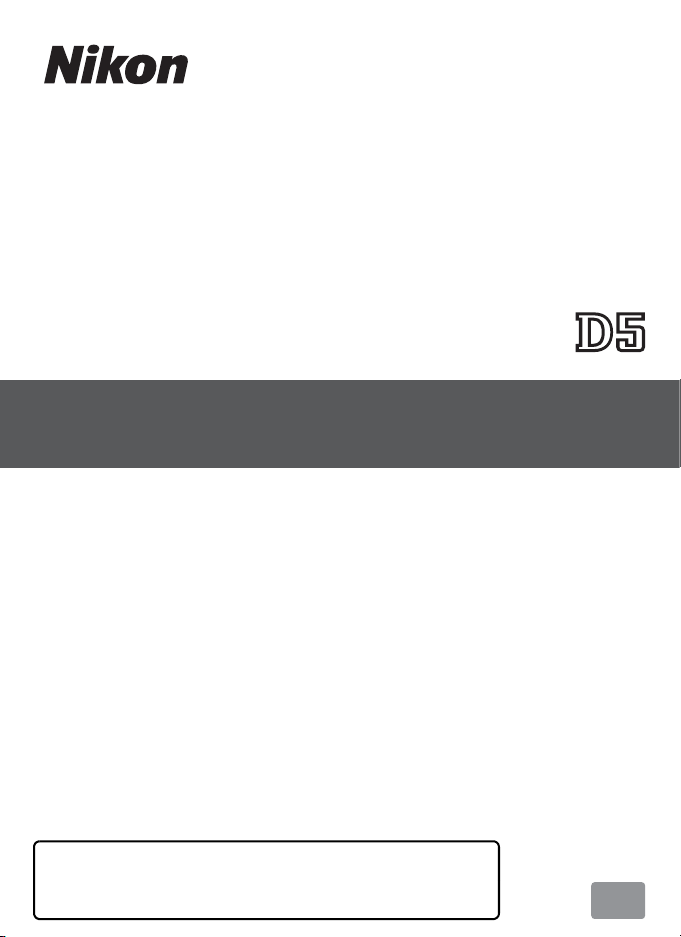
Vi
Hướng Dẫn Mạng
• Đọc kỹ tài liệu hướng dẫn này trước khi sử dụng máy ảnh.
• Sau khi đọc tài liệu hướng dẫn này, hãy để nó ở nơi dễ lấy
để tham khảo trong tương lai.
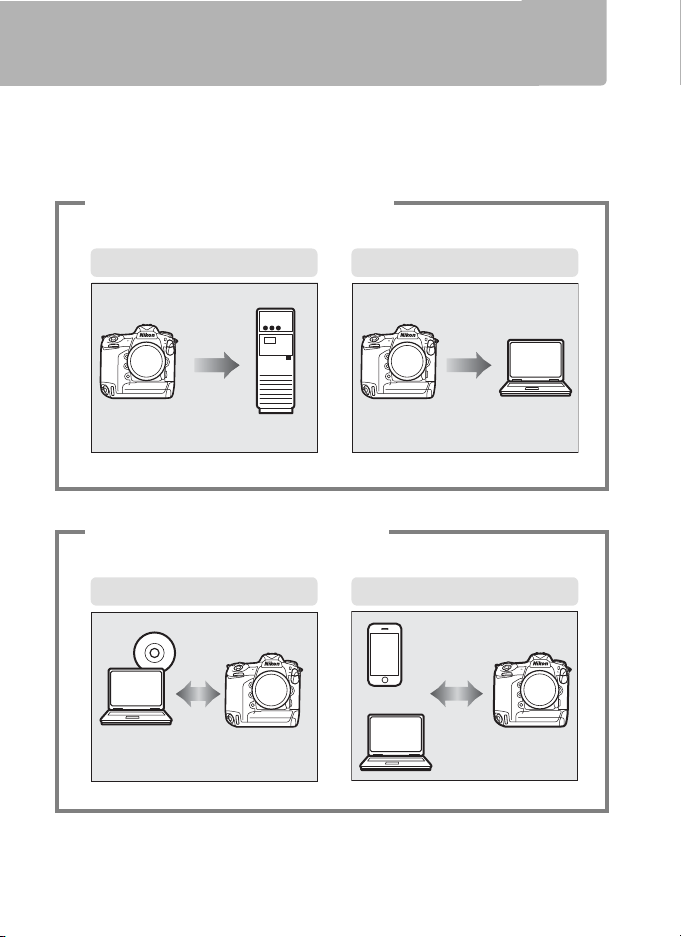
Bạn có thể làm gì với mạng
Tải lên FTP (045) Truyền hình ảnh (014)
máy chủ ftp
Máy tính
Điều khiển máy ảnh (018) Máy chủ HTTP (021)
Camera Control Pro 2
Thiết bị thông minh
Máy tính
Hướng dẫn này mô tả cách thức kết nối mạng, truy cập máy ảnh từ xa, và
tải ảnh vào máy tính và máy chủ ftp qua các kết nối Ethernet. Sau khi kết
nối đã được thiết lập, bạn có thể:
Tải lên ảnh và phim hiện có
1
Chụp hoặc duyệt ảnh từ xa
2
ii
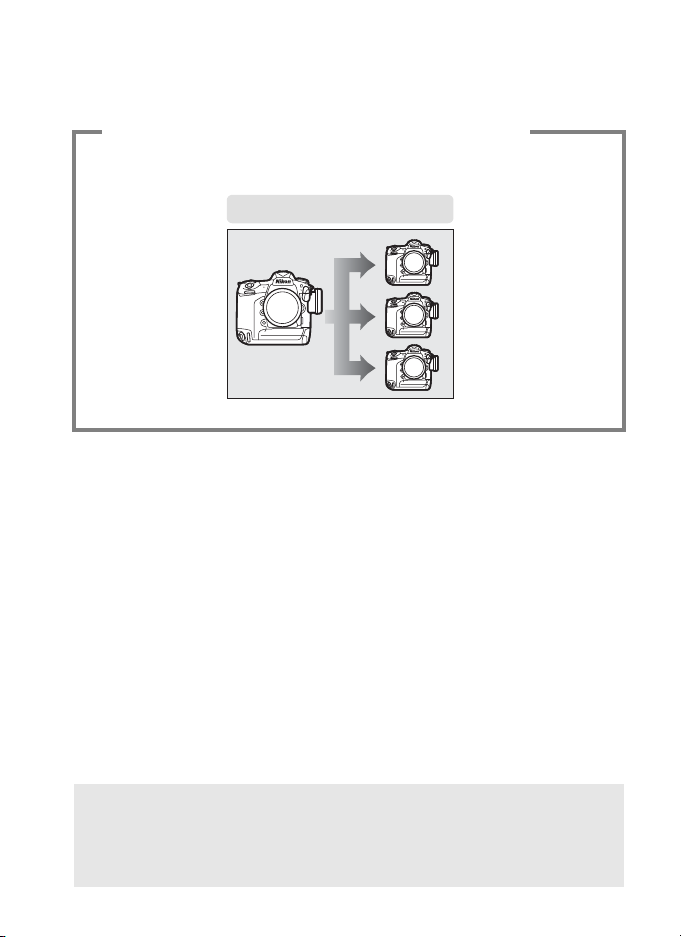
Điều khiển nhiều máy ảnh
Nhả đồng bộ (049)
3
(cần có bộ phát không dây WT-6 hoặc WT-5
tùy chọn)
A Thủ thuật
Xem trang 5 để biết thông tin về cấu hình máy ảnh để kết nối với máy
chủ, xem trang 39 để biết thông tin về cấu hình máy ảnh để kết nối với
máy chủ FTP.
iii
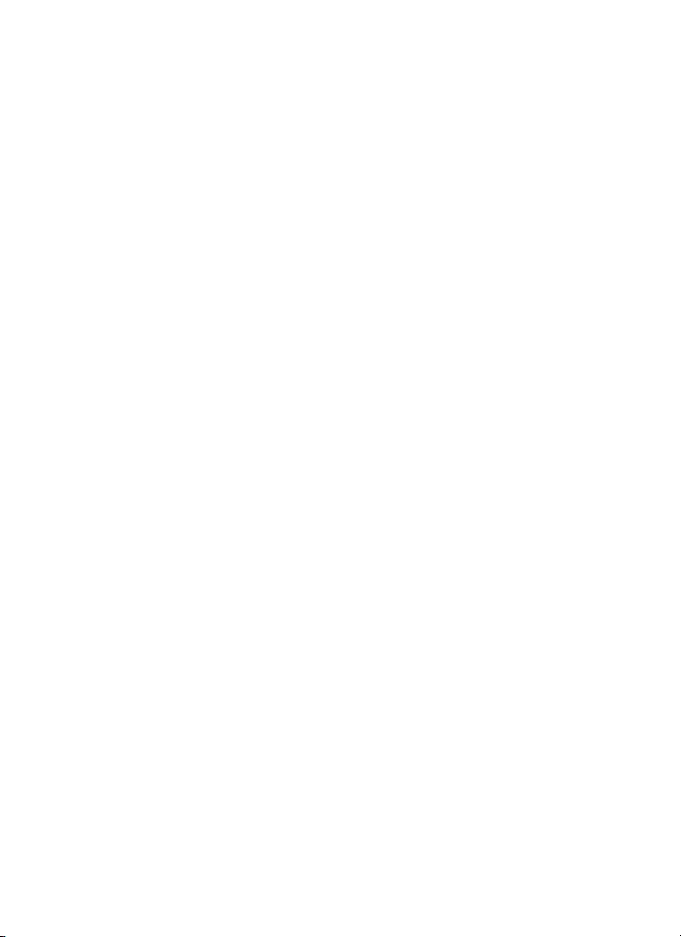
Thông Tin Thương Hiệu
IOS là thương hiệu hoặc thương hiệu đã đăng ký của Cisco Systems., Inc.,
tại Hoa Kỳ và/hoặc các nước khác và được sử dụng theo giấy phép.
Windows là thương hiệu đã được đăng ký hoặc thương hiệu của tập đoàn
Microsoft tại Hoa Kỳ và/hoặc các quốc gia khác. Mac, OS X, iPhone, và iPad
là các thương hiệu đã được đăng ký của Tập Đoàn Apple tại Hoa Kỳ và/
hoặc các quốc gia khác. XQD là thương hiệu của Sony Corporation.
CompactFlash là thương hiệu của SanDisk Corporation. Tất cả các tên
thương hiệu khác được đề cập trong hướng dẫn này hoặc các tài liệu khác
được cung cấp kèm với sản phẩm Nikon là các thương hiệu hoặc các
thương hiệu đã được đăng ký của những chủ sở hữu tương ứng của
chúng.
Thẻ Nhớ
Máy ảnh này có các mô-đen tương thích XQD- và CompactFlash. Những
hướng dẫn trong hướng dẫn này giả định việc sử dụng thẻ nhớ XQD,
nhưng việc sử dụng của cả hai mô-đen đều giống nhau.
Giấy phép nguồn công cộng của Apple
Sản phẩm này có chứa mã nguồn Apple mDNS thuộc phạm vi điều chỉnh
của các điều khoản giấy phép nguồn công cộng của Apple tại URL
http://developer.apple.com/opensource/.
Tập tin này chứa Mã gốc và/hoặc các sửa đổi của Mã gốc như quy định
trong và thuộc diện điều chỉnh của Giáy phép nguồn công cộng của
Apple phiên bản 2.0 (Gọi tắt là "Giấy phép"). Bạn không được sử dụng tập
tin này trừ khi tuân thủ Giấy phép. Hãy lấy bản sao của Giấy phép tại
http://www.opensource.apple.com/license/apsl/ và đọc trước khi sử
dụng tập tin này.
Mã gốc và tất cả các phần mềm được phân phối theo Giấy phép được
phân phối trên cơ sở "NGUYÊN TRẠNG", KHÔNG CÓ BẢO ĐẢM NÀO, RÕ
RÀNG HAY NGỤ Ý, VÀ APPLE TỪ CHỐI MỌI BẢO ĐẢM ĐÓ, BAO GỒM
NHƯNG KHÔNG HẠN CHẾ, MỌI BẢO ĐẢM THƯƠNG MẠI, SỰ PHÙ HỢP
CHO MỤC ĐÍCH CỤ THỂ, THƯỞNG THỨC YÊN TĨNH HOẶC KHÔNG XÂM
PHẠM. Hãy xem Giấy phép bằng ngôn ngữ cụ thể quy định bản quyền và
các giới hạn theo Giấy phép này.
iv
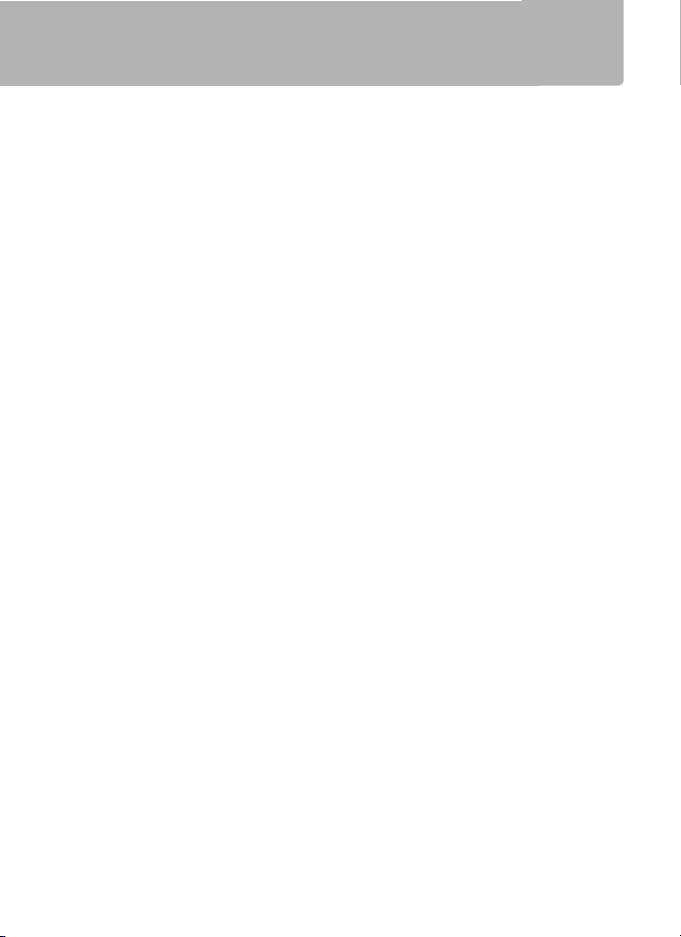
Chú ý
• Không phần nào của hướng dẫn này được phép tái tạo, truyền, sao
chép, lưu trữ trong hệ thống phục hồi, hoặc được dịch sang các ngôn
ngữ dưới bất kỳ hình thức nào, bằng bất kỳ phương tiện nào mà không
có sự cho phép trước bằng văn bản của Nikon.
• Nikon bảo lưu quyền được thay đổi chi tiết kỹ thuật của phần cứng và
phần mềm được mô tả trong hướng dẫn này vào bất cứ thời điểm nào
và không cần báo trước.
• Nikon sẽ không chịu trách nhiệm về bất kỳ thiệt hại nào từ việc sử dụng
sản phẩm này.
• Dù đã nỗ lực để đảm bảo rằng các thông tin trong hướng dẫn này là
chính xác và đầy đủ, chúng tôi đánh giá cao việc bạn lưu ý bất kỳ lỗi
hoặc thiếu sót nào với người đại diện Nikon trong khu vực của bạn (địa
chỉ cung cấp riêng).
Thông báo liên quan đến Cấm Sao Chép hoặc Tái Tạo
Lưu ý rằng việc chỉ đơn giản là sở hữu tài liệu đã được sao chép về mặt kỹ
thuật số hoặc tái tạo bằng máy quét, máy ảnh kỹ thuật số, hoặc thiết bị
khác là cũng có thể bị trừng phạt theo quy định của pháp luật.
• Pháp luật cấm sao chép hoặc tái tạo các mục
Không sao chép hoặc tái tạo tiền giấy, tiền kim loại, chứng khoán, trái
phiếu chính phủ, hoặc trái phiếu chính quyền địa phương, ngay cả khi
bản sao hoặc các bản tái tạo đó có đóng dấu “Mẫu.”
Việc sao chép hoặc tái tạo tiền giấy, tiền kim loại, hoặc chứng khoán
được lưu hành ở nước ngoài đều bị cấm.
Trừ khi có sự cho phép trước của chính phủ, việc sao chép hoặc tái tạo
tem bưu chính không sử dụng hoặc bưu thiếp do chính phủ phát hành
đều bị cấm.
Việc sao chép hoặc tái sản xuất tem do chính phủ phát hành và các văn
bản chứng nhận theo quy định của pháp luật là bị cấm.
v
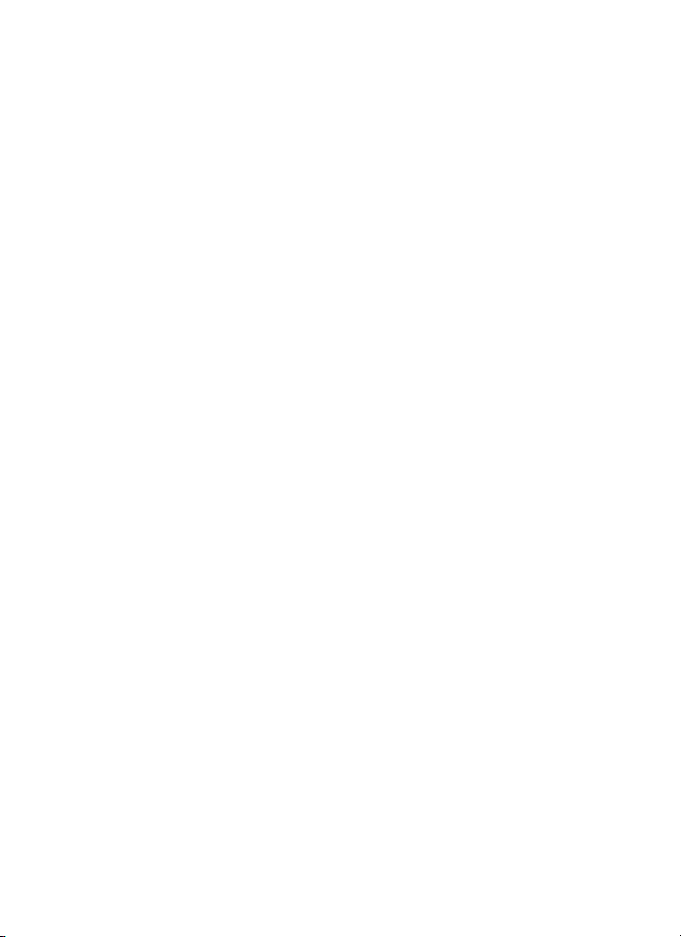
• Lưu ý với một số bản sao và bản tái tạo
Chính phủ đã ban hành cảnh báo về các bản sao hoặc bản tái tạo chứng
khoán do công ty tư nhân phát hành (cổ phiếu, hóa đơn, séc, giấy chứng
nhận quà tặng v.v...), vé tháng, hoặc phiếu giảm giá, ngoại trừ số lượng
tối thiểu bản sao cần thiết cần cho công việc của công ty. Ngoài ra,
không được sao chép hoặc tái tạo hộ chiếu do chính phủ ban hành, giấy
phép do cơ quan công quyền và các nhóm tư nhân, thẻ chứng minh thư,
và vé, chẳng hạn vé tháng và phiếu giảm giá bữa ăn.
• Tuân thủ chú ý bản quyền
Theo luật bản quyền, không thể sử dụng ảnh hoặc bản ghi các tác phẩm
có bản quyền được chụp hoặc ghi bằng máy ảnh này nếu không có sự
cho phép của người giữ bản quyền. Các trường hợp ngoại lệ áp dụng
cho việc sử dụng cá nhân, nhưng lưu ý rằng ngay cả việc sử dụng cá
nhân cũng có thể bị hạn chế trong trường hợp ảnh hoặc bản ghi các
cuộc triển lãm, biểu diễn trực tiếp.
Kiến thức thông thường
Hướng dẫn này giả định bạn có hiểu biết cơ bản về máy chủ FTP, các mạng
cục bộ (LAN) và mạng không dây. Để biết thêm thông tin về cài đặt, cấu
hình và sử dụng các thiết bị trong mạng, hãy liên hệ với nhà sản xuất hoặc
quản trị mạng. Có thể xem phần trợ giúp trực tuyến của Wireless
Transmitter Utility để biết thông tin về cấu hình máy tính cho kết nối
mạng không dây.
Học Tập Suốt Đời
Là một phần cam kết “Học Tập Suốt Đời” của Nikon với hỗ trợ và hướng
dẫn liên tục, thông tin được cập nhật liên tục trên web sau đây:
• Dành cho người dùng ở Hoa Kỳ: http://www.nikonusa.com/
• Dành cho người dùng ở châu Âu và châu Phi:
http://www.europe-nikon.com/support/
• Dành cho người dùng ở châu Á, châu Đại Dương và Trung Đông:
http://www.nikon-asia.com/
Truy cập vào các trang web này để cập nhật các thông tin sản phẩm, thủ
thuật, câu trả lời cho câu hỏi thường gặp (FAQs), và lời khuyên chung mới
nhất về ảnh kỹ thuật số và nhiếp ảnh. Thông tin thêm có thể được cung
cấp từ đại diện của Nikon trong khu vực của bạn. Xem URL sau để biết
thông tin liên lạc: http://imaging.nikon.com/
vi
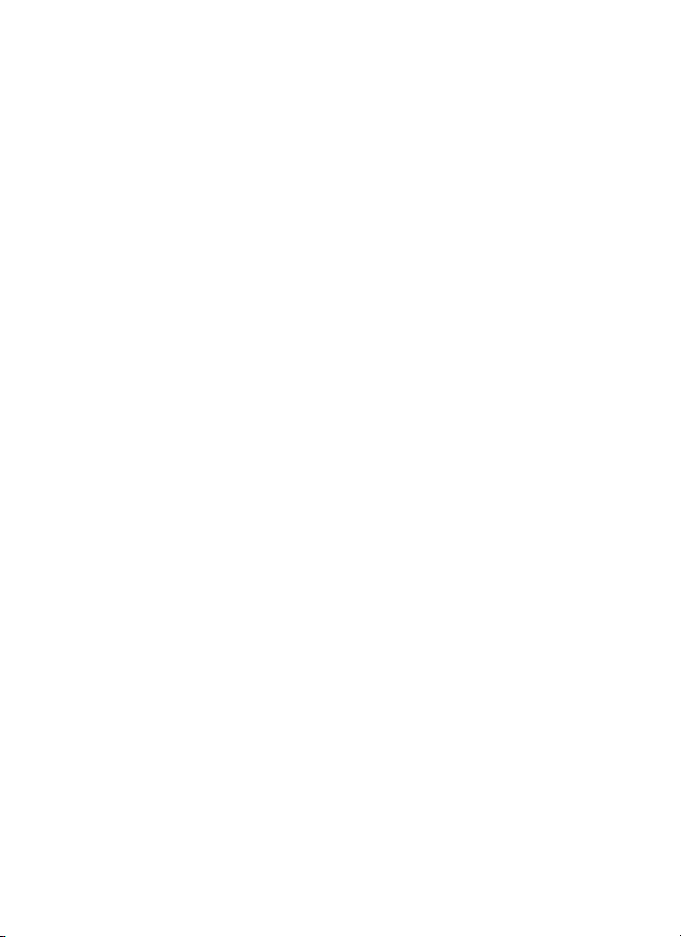
Minh họa
Hình thức và nội dung của phần mềm và các hộp thoại hệ điều hành,
thông báo, và màn hình hiển thị trong hướng dẫn này có thể khác tùy
theo hệ điều hành được sử dụng. Để biết thông tin về sử dụng máy tính
cơ bản, xem tài liệu được cung cấp với máy tính hoặc hệ điều hành.
vii
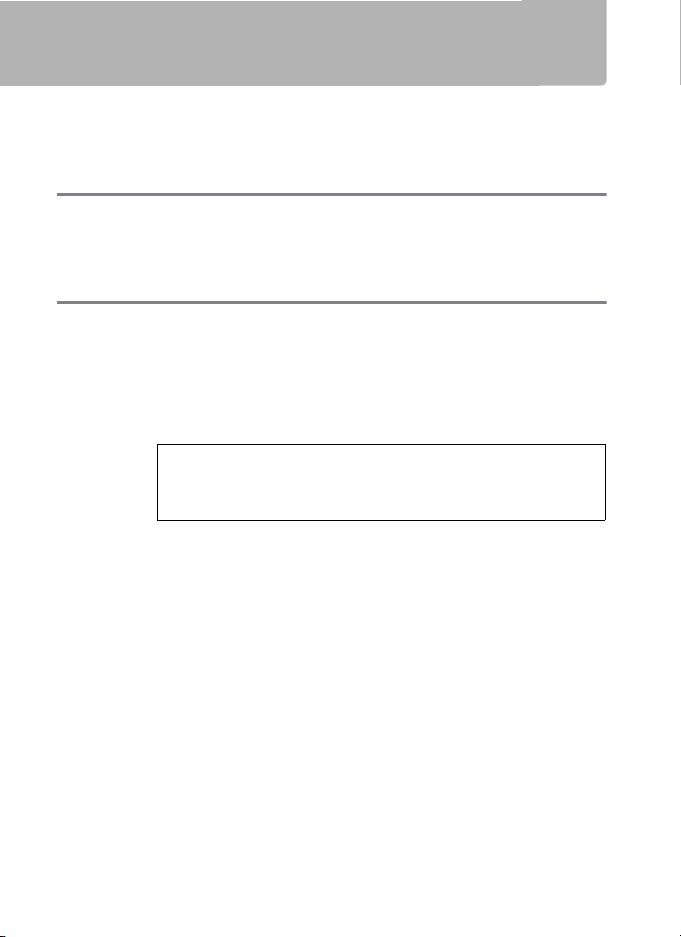
Mục lục
Bạn có thể làm gì với mạng ................................................................ii
Chú ý ...........................................................................................................v
Giới thiệu 1
Tùy chọn mạng........................................................................................2
Wireless Transmitter Utility .................................................................4
Truyền, điều khiển và HTTP 5
Kết nối Ethernet ......................................................................................5
Bước 1: Kết nối cáp Ethernet .........................................................6
Bước 2: Mở mạng Ethernet ............................................................8
Bước 3: Thuật Sĩ Kết Nối ..................................................................8
Bước 4: Ghép nối..............................................................................12
Để biết thông tin về việc kết nối với mạng LAN không dây
bằng cách dùng bộ phát không dây WT-6 hoặc WT-5 tùy
chọn, xem tài liệu hướng dẫn được cung cấp với thiết bị.
Truyền hình ảnh................................................................................... 14
Điều khiển máy ảnh............................................................................ 18
Máy chủ HTTP ....................................................................................... 21
Trình Duyệt Máy Tính và Trình Duyệt Web Android...........27
Các trình duyệt web iPhone ........................................................34
viii
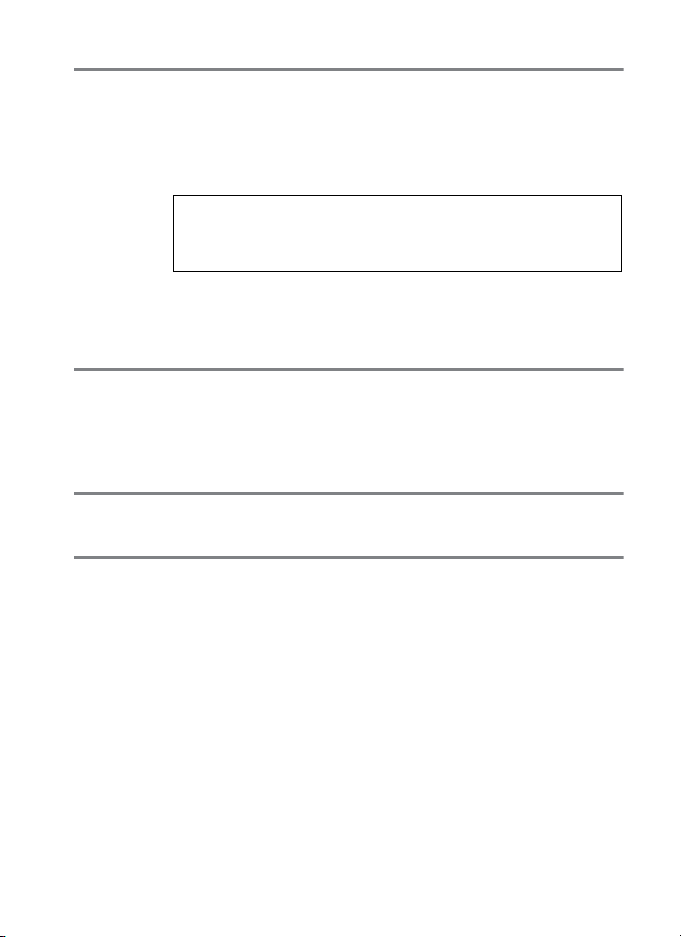
FTP 39
Kết nối Ethernet ................................................................................... 39
Bước 1: Kết nối cáp Ethernet....................................................... 40
Bước 2: Mở mạng Ethernet..........................................................41
Bước 3: Thuật Sĩ Kết Nối................................................................ 41
Để biết thông tin về việc kết nối với mạng LAN không dây
bằng cách dùng bộ phát không dây WT-6 hoặc WT-5 tùy
chọn, xem tài liệu hướng dẫn được cung cấp với thiết bị.
Tải lên FTP .............................................................................................. 45
Nhả Đồng Bộ 49
Chọn mạng LAN không dây để nhả đồng bộ....................... 50
Tùy chọn nhả đồng bộ.................................................................. 50
Chụp Ảnh........................................................................................... 52
Hướng Dẫn Menu 55
Phụ lục 65
Tạo Cấu Hình Trên Máy Tính ........................................................... 65
Tạo Máy Chủ FTP ................................................................................. 67
Tạo Cấu Hình Bằng Tay ..................................................................... 75
Xử lý sự cố .............................................................................................. 77
Danh mục............................................................................................... 78
ix
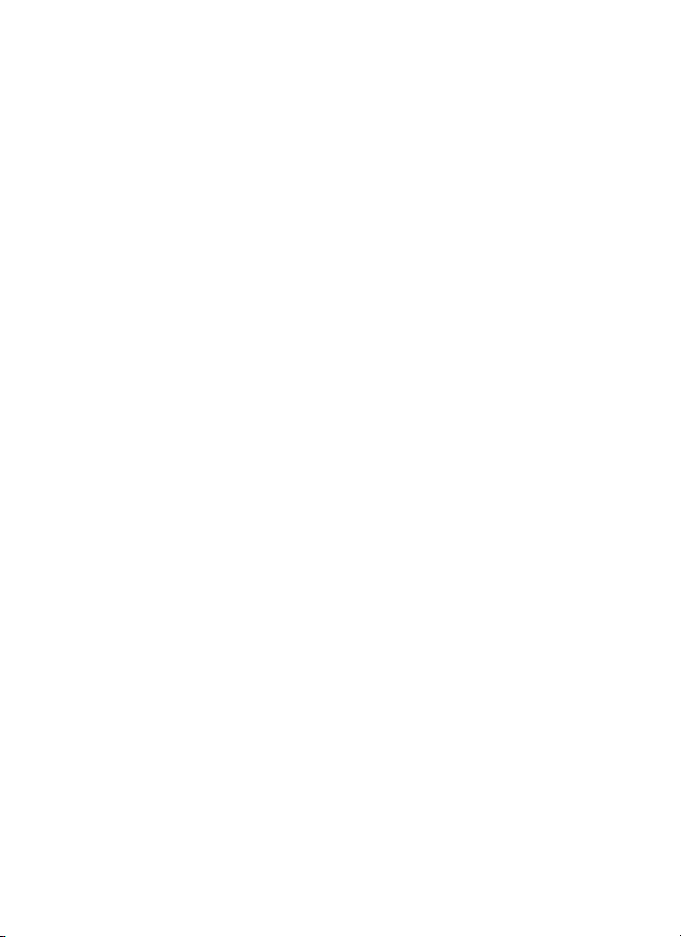
x
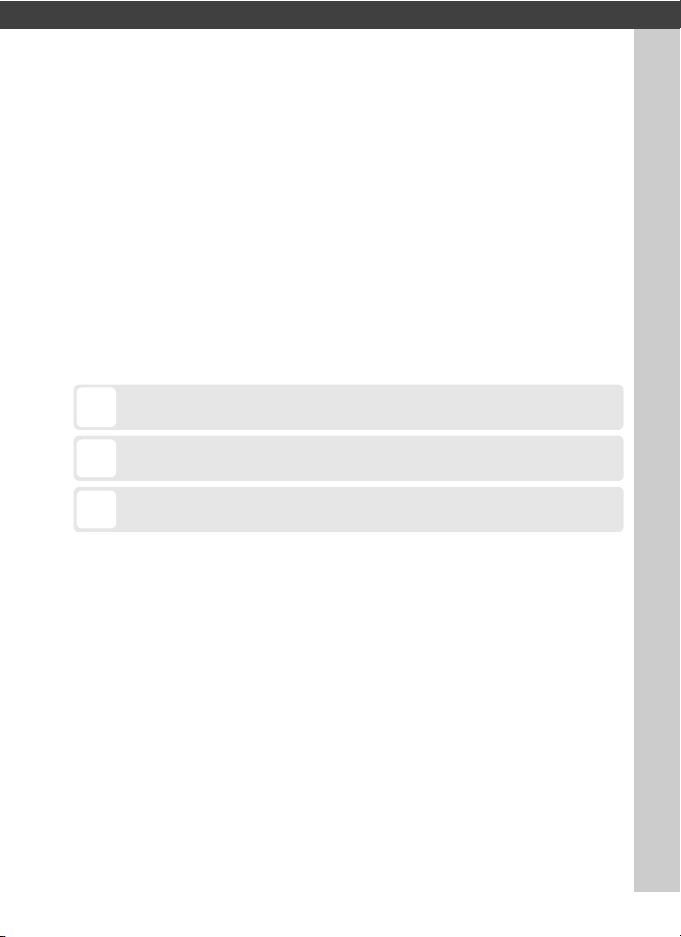
Giới thiệu
D
Biểu tượng này thể hiện cảnh báo, thông tin cần phải đọc trước khi
sử dụng để tránh làm hỏng sản phẩm.
A
Biểu tượng này thể hiện các ghi chú, thông tin cần phải đọc trước
khi sử dụng thiết bị.
0
Biểu tượng này thể hiện tham chiếu tới các trang khác trong
hướng dẫn này.
Hướng dẫn này mô tả cách sử dụng máy ảnh trong môi trường
mạng (chủ yếu là Ethernet), bao gồm việc kết nối máy ảnh và sử
dụng máy ảnh trong mạng. Cần đọc kỹ hướng dẫn này cùng với tài
liệu hướng dẫn máy ảnh và cất giữ ở nơi mọi người sử dụng máy
ảnh có thể tìm đọc được. Có thể xem thông tin về việc sử dụng bộ
phát không dây WT-6 và WT-5 tùy chọn có thể tìm thấy trong phần
hướng dẫn sử dụng cho các thiết bị này.
Biểu Tượng và Quy Ước
Các biểu tượng và quy ước sau được sử dụng trong hướng dẫn này:
Trừ khi có ghi chú khác, giả định việc sử dụng các cài đặt mặc định của
máy ảnh.
1
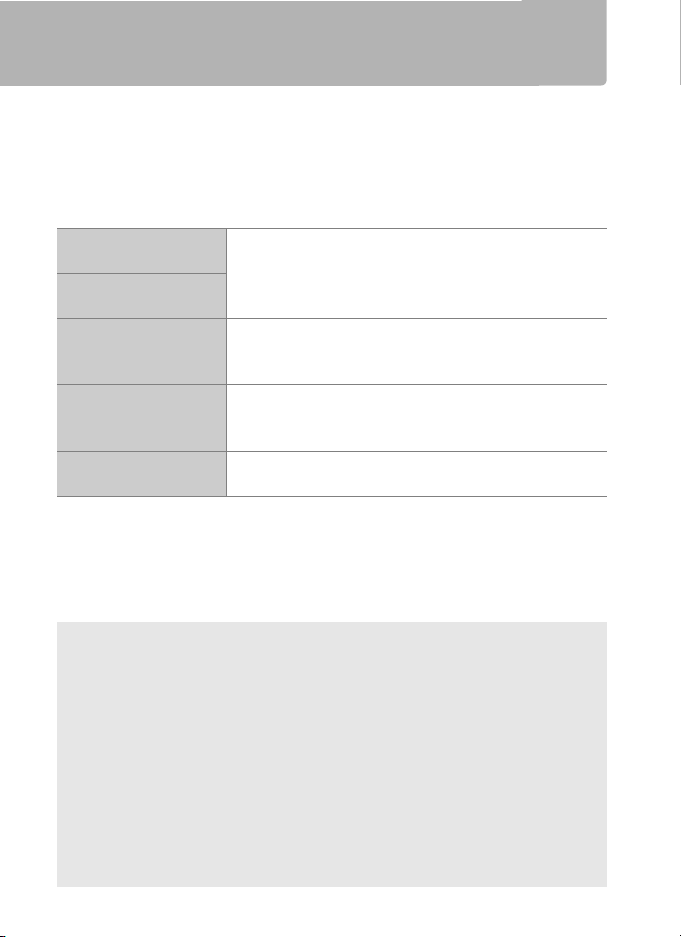
Tùy chọn mạng
Máy ảnh này có thể được kết nối với Ethernet hoặc mạng không
dây bằng cách sử dụng cổng Ethernet tích hợp hoặc bộ phát
không dây WT-6 hoặc WT-5 tùy chọn (lưu ý rằng cần có cáp
Ethernet mua riêng để kết nối Ethernet). Chọn từ các chế độ kết
nối sau:
Tải lên FTP
(045)
Truyền hình ảnh
(014)
Điều khiển máy ảnh
(018)
Máy chủ HTTP
(021)
Nhả đồng bộ
(chỉ không dây; 049)
Tải lên hình ảnh và phim hiện có vào máy tính
hoặc máy chủ ftp, hoặc tải lên hình ảnh mới khi
được chụp.
Kiểm soát máy ảnh với phần mềm
Camera Control Pro 2 tùy chọn và lưu ảnh, phim
mới trực tiếp vào máy tính.
Xem và chụp ảnh từ xa bằng cách sử dụng máy
tính được trang bị trình duyệt hoặc thiết bị thông
minh.
Đồng bộ nhả cửa trập cho nhiều máy ảnh từ xa
với một máy ảnh chính.
A Kết nối ethernet
Kết nối Ethernet không cần điều chỉnh tới các cài đặt mạng LAN không
dây.
A Máy chủ FTP
Có thể cấu hình các máy chủ bằng cách sử dụng dịch vụ ftp tiêu chuẩn
có các hệ điều hành được hỗ trợ, chẳng hạn như IIS (Internet
Information Services). Không hỗ trợ các kết nối ftp internet và kết nối
đến các máy chủ chạy phần mềm của bên thứ ba.
A Chế độ máy chủ http
Kết nối internet không được hỗ trợ trong chế độ máy chủ http.
2
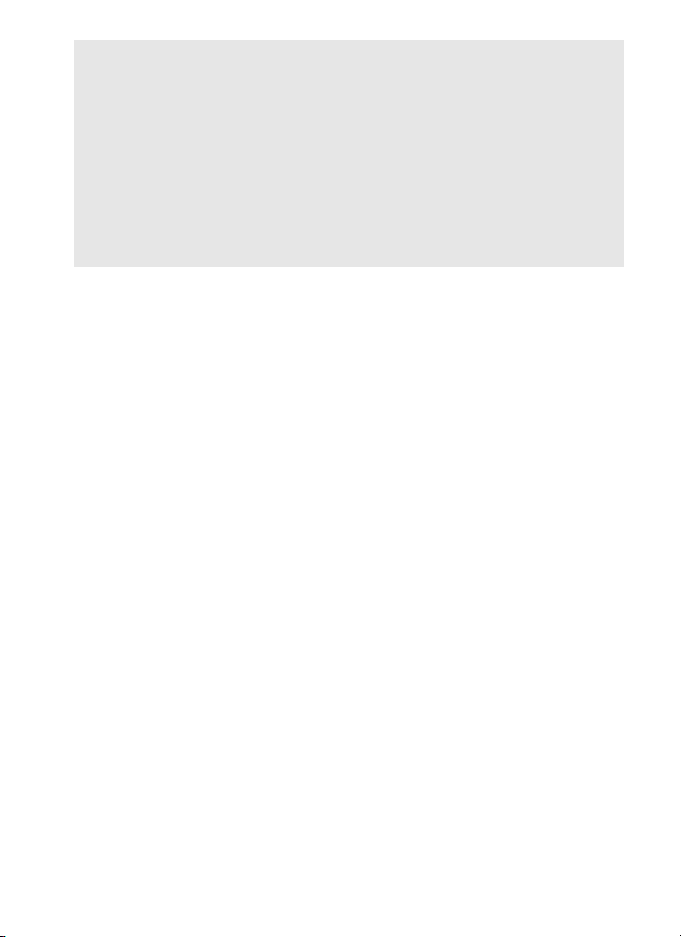
A Bộ định tuyến
Không hỗ trợ kết nối đến các máy tính trên mạng khác thông qua bộ
định tuyến.
A Cài đặt tường lửa
Cổng TCP 21 và 32768 cho tới 61000 được sử dụng cho ftp, cổng TCP 22
và 32768 cho tới 61000 cho sftp, và cổng TCP 15740 và UDP 5353 cho
các kết nối với máy tính. Tính năng truyền tập tin có thể bị chặn nếu
tường lửa của máy chủ không được cấu hình để cho phép truy cập vào
các cổng này.
3
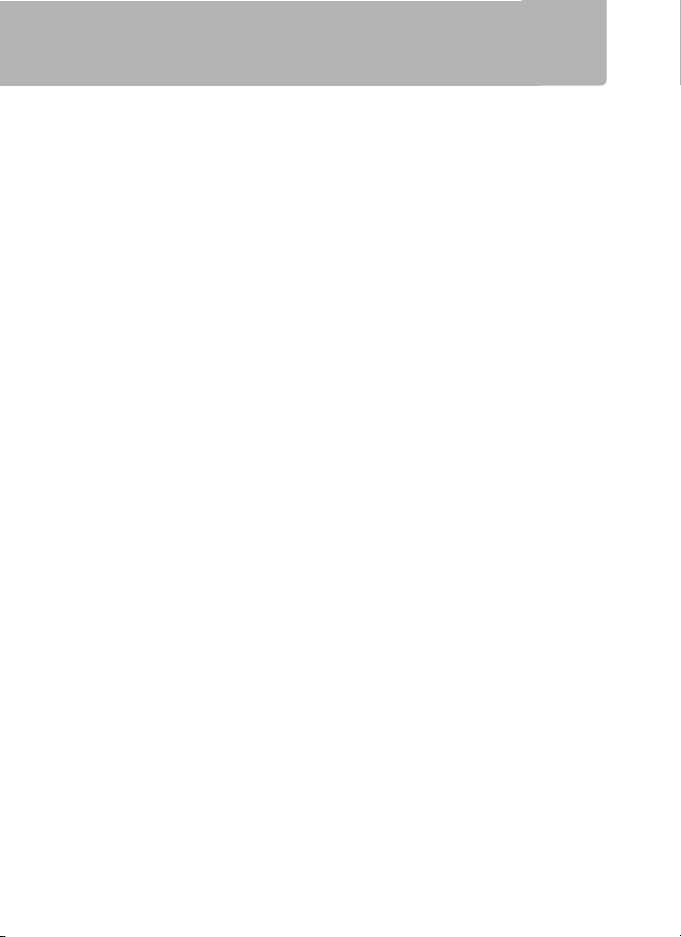
Wireless Transmitter Utility
Wireless Transmitter Utility được dùng để ghép nối các chế độ
truyền hình ảnh và điều khiển máy ảnh (013) và cũng có thể
dùng để tạo các cấu hình mạng. Bạn có thể cài đặt tiện ích này sau
khi tải về từ trang web sau:
http://downloadcenter.nikonimglib.com/
Hãy sử dụng phiên bản mới nhất của Wireless Transmitter Utility
và vi chương trình máy ảnh.
4
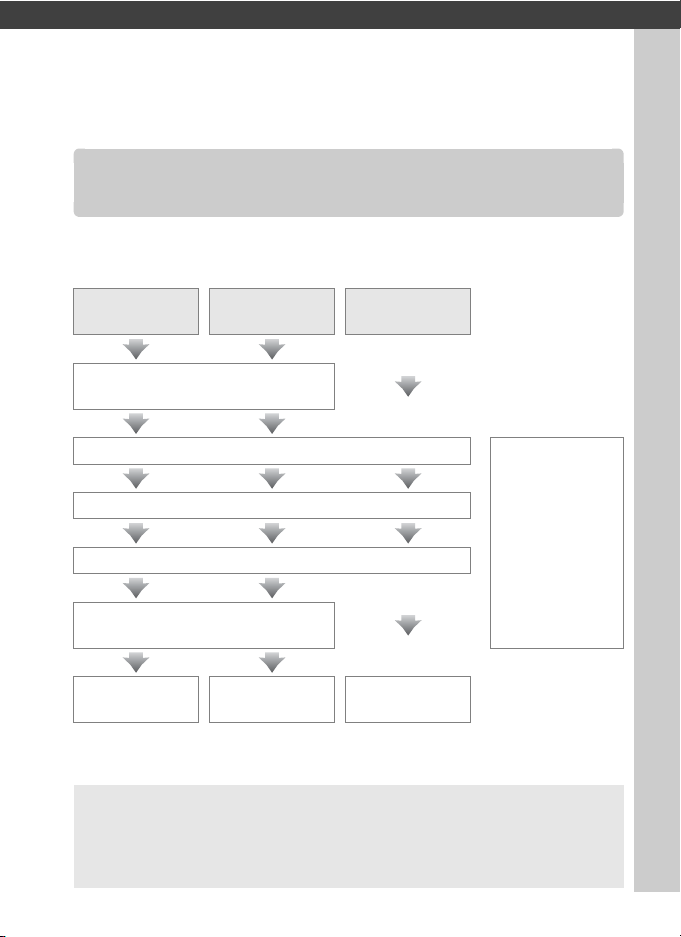
Truyền, điều khiển và HTTP
Kết nối Ethernet
Thực hiện theo các bước dưới đây để kết nối với máy tính trong
các chế độ truyền hình ảnh, điều khiển máy ảnh, và máy chủ http.
Truyền hình ảnh
Cài đặt Wireless Transmitter Utility
(04)
Bước 1: Kết nối cáp Ethernet (06)
Bước 2: Chọn Ethernet (08)
Bước 3: Chạy Thuật sĩ kết nối (08)
Bước 4: Ghép nối máy ảnh và máy tính
(012)
Truyền hình ảnh
(014)
Điều khiển máy
ảnh
Điều khiển máy
ảnh (018)
Máy chủ HTTP
Để biết thông
tin về cách sử
dụng WT-6 hoặc
WT-5 để kết nối
với mạng không
dây, xem tài liệu
hướng dẫn được
cung cấp với
thiết bị.
Truy cập má y ảnh
(021)
D Chọn nguồn điện
Để máy ảnh không bị tắt máy bất ngờ trong khi đang cài đặt hoặc
truyền dữ liệu, sử dụng pin sạc đầy hoặc bộ đổi điện AC tùy chọn. Để
biết thêm thông tin, xem tài liệu hướng dẫn máy ảnh.
5
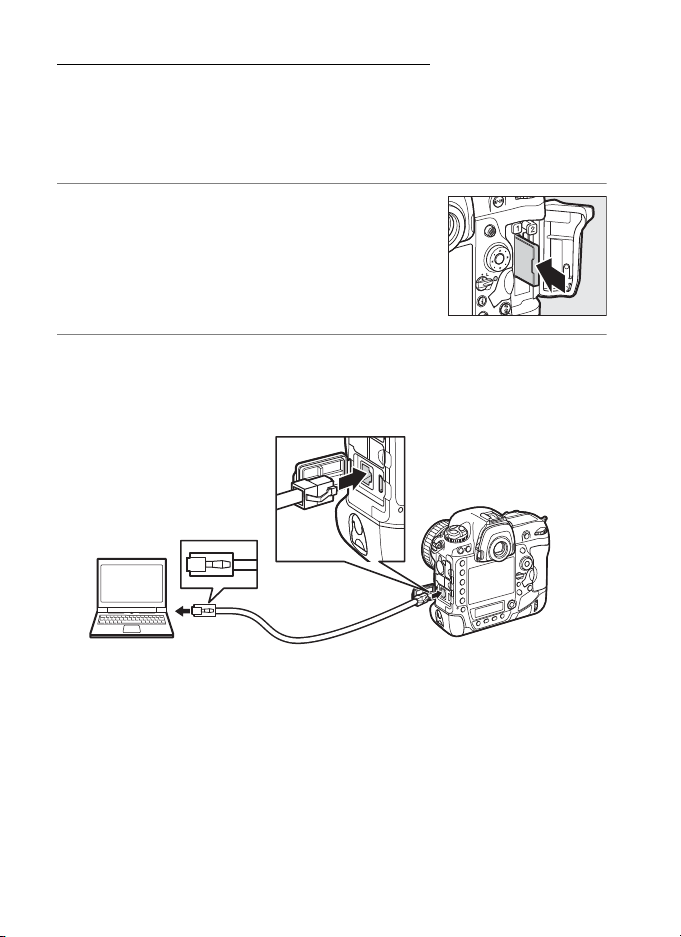
Bước 1: Kết nối cáp Ethernet
Sau khi khởi động máy tính và đăng nhập vào, chuẩn bị sẵn sàng
máy ảnh như được mô tả dưới đây. Không tắt máy ảnh hoặc ngắt
kết nối cáp Ethernet trong khi dữ liệu đang được chuyển vào máy
tính.
1 Lắp thẻ nhớ.
Tắt máy ảnh và lắp thẻ nhớ. Bước này có
thể được bỏ qua trong chế độ điều khiển
máy ảnh (018).
2 Kết nối cáp Ethernet.
Kết nối cáp Ethernet như hình dưới đây. Không sử dụng lực
hoặc lắp các đầu nối theo góc nghiêng.
6
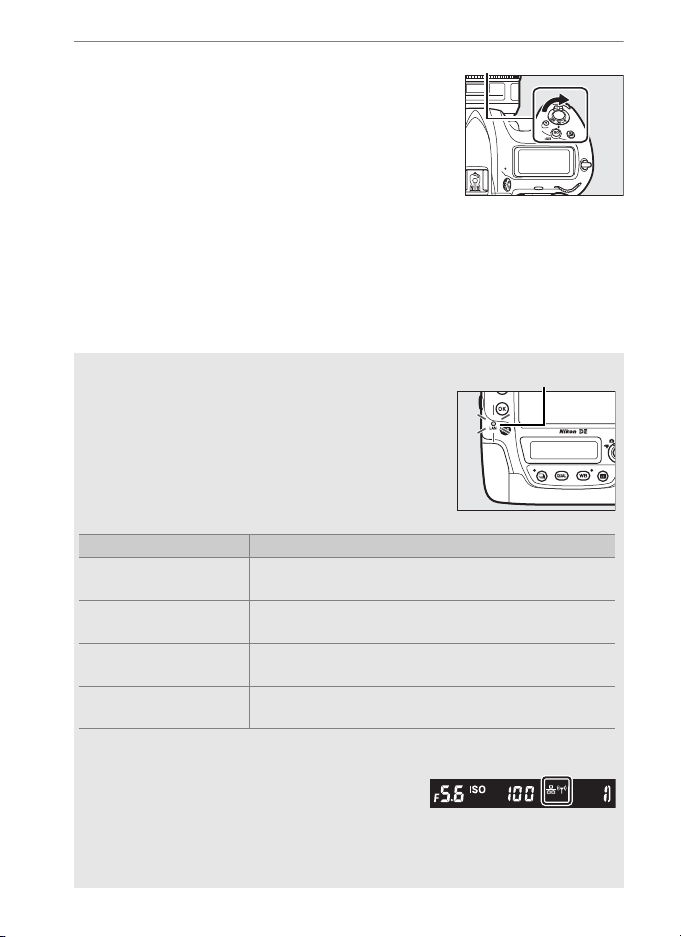
3 Bật máy ảnh.
Công tắc điện
Chỉ báo mạng
Chỉ báo mạng Trạn g thái
●
(tắt)
Chức năng mạng bị tắt (055) hoặc cáp Ethernet
không được kết nối.
K
(xanh lá cây)
Chờ kết nối.
H
(nháy xanh)
Đã kết nối.
H
(nháy màu đỏ tươi)
Lỗi.
Xoay công tắc điện để bật máy ảnh.
A Trạng thái kết nối
Trạng thái kết nối được thể hiện bằng chỉ báo
mạng.
A Màn hình hiển thị kính ngắm
Trạng thái kết nối cũng được hiển thị trong
kính ngắm máy ảnh. T được hiển thị khi
máy ảnh được kết nối qua Ethernet, U khi
được kết nối với mạng không dây, và nhấp
nháy khi xảy ra lỗi.
7
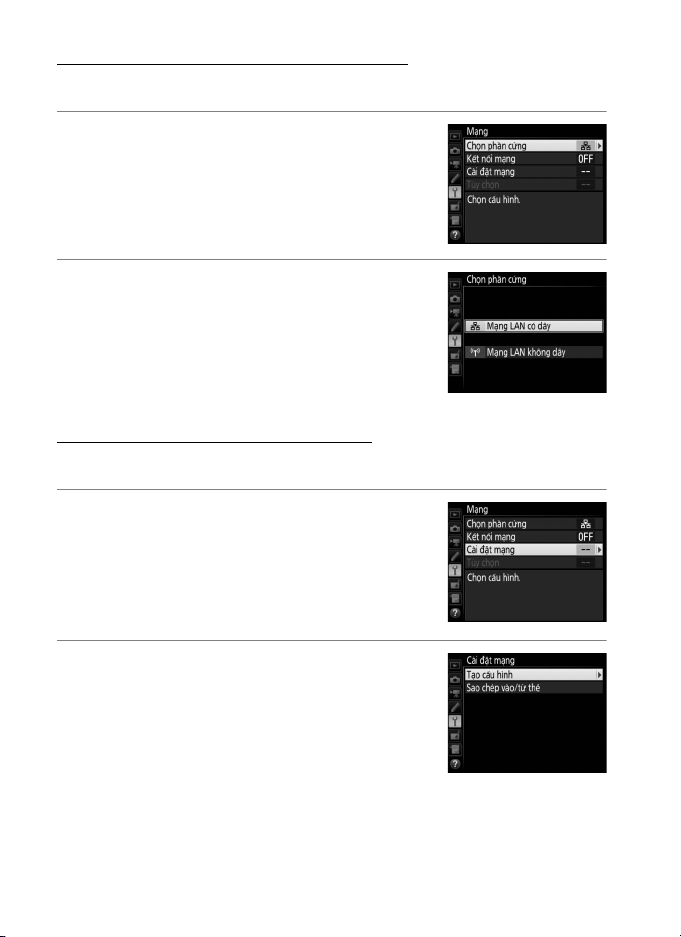
Bước 2: Mở mạng Ethernet
Chọn Ethernet làm thiết bị mạng máy ảnh sử dụng.
1 Chọn Chọn phần cứng.
Trong menu cài đặt, chọn Mạng, sau đó
làm nổi bật Chọn phần cứng và nhấn 2.
Các trình đơn cung cấp lựa chọn Mạng
LAN có dây và Mạng LAN không dây.
2 Chọn Mạng LAN có dây.
Làm nổi bật Mạng LAN có dây và nhấn J
để chọn tùy chọn được làm nổi bật và trở
về menu mạng.
Bước 3: Thuật Sĩ Kết Nối
Làm theo các hướng dẫn trên màn hình để tạo cấu hình mạng.
1 Hiển thị các cấu hình mạng.
Trong menu mạng, làm nổi bật Cài đặt
mạng và nhấn 2 để hiển thị danh sách
các cấu hình và các cài đặt mạng khác.
2 Chọn Tạo cấu hình.
Làm nổi bật Tạo cấu hình và nhấn 2. Lưu
ý rằng nếu danh sách đã có chín cấu hình
thì bạn cần phải xóa bớt một cấu hình
bằng cách sử dụng nút O (Q) trước khi
tiến hành (0 57).
8

3 Chạy Thuật sĩ kết nối.
Tên cấu hình
Làm nổi bật Thuật sĩ kết nối và nhấn 2
để bắt đầu thuật sĩ kết nối.
4 Chọn loại kết nối (02).
Làm nổi bật Truyền hình ảnh, Điều
khiển máy ảnh, hoặc Máy chủ HTTP và
nhấn J.
5 Đặt tên cho cấu hình mạng mới.
Tên cấu hình mặc định sẽ được hiển thị;
để thay đổi tên như được mô tả trong
"Nhập Văn Bản" (0 10), nhấn vào giữa đa
bộ chọn. Tên cấu hình sẽ xuất hiện trong
danh sách Mạng > Cài đặt mạng trong
menu cài đặt máy ảnh. Nhấn J để sang
bước tiếp theo khi nhập xong.
9
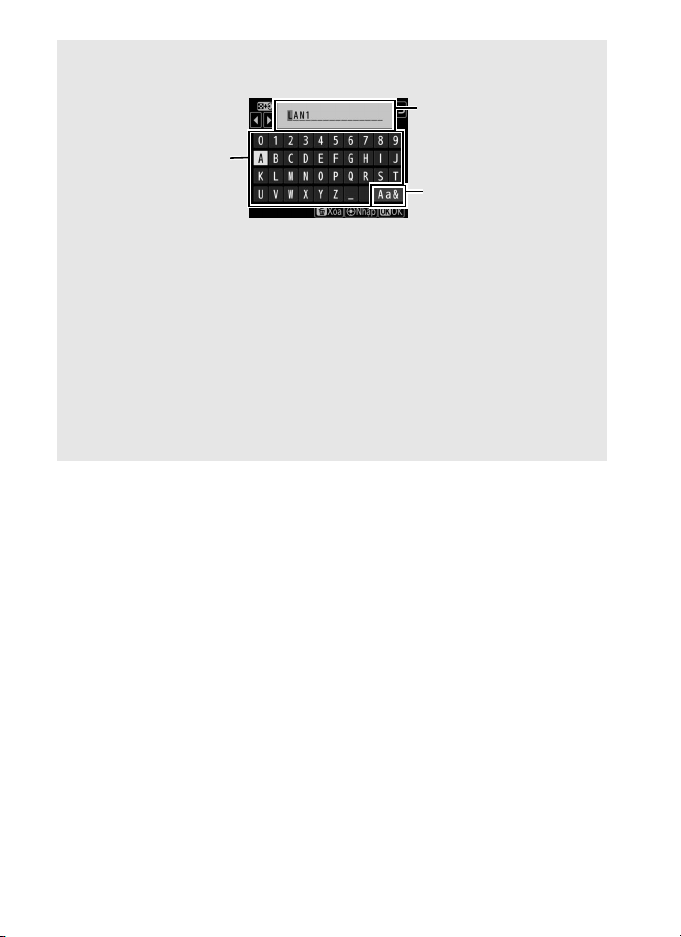
A Nhập Văn Bản
Vùng tên
Vùng bàn phím
Chọn bàn phím
Hộp thoại sau đây được hiển thị khi phải nhập văn bản.
Để nhập chữ mới vào vị trí con trỏ hiện tại, hãy nhấp vào các chữ trên
bàn phím màn hình cảm ứng (chạm vào nút chọn bàn phím để chọn
qua các chữ hoa, chữ thường, và bàn phím ký hiệu). Bạn cũng có thể sử
dụng đa bộ chọn để làm nổi bật ký tự mong muốn trong vùng bàn
phím và nhấn vào giữa đa bộ chọn (lưu ý rằng nếu một ký tự được nhập
khi trường đã đầy, thì ký tự cuối cùng trong trường sẽ bị xóa). Để xóa ký
tự ở dưới con trỏ, nhấn nút O (Q). Để di chuyển con trỏ đến một vị trí
mới, chạm màn hình hoặc giữ nút W (M) và nhấn 4 hoặc 2.
Để kết thúc nhập văn bản và trở về menu trước đó, nhấn J. Để thoát
khỏi menu trước mà không hoàn tất việc nhập, nhấn G.
10
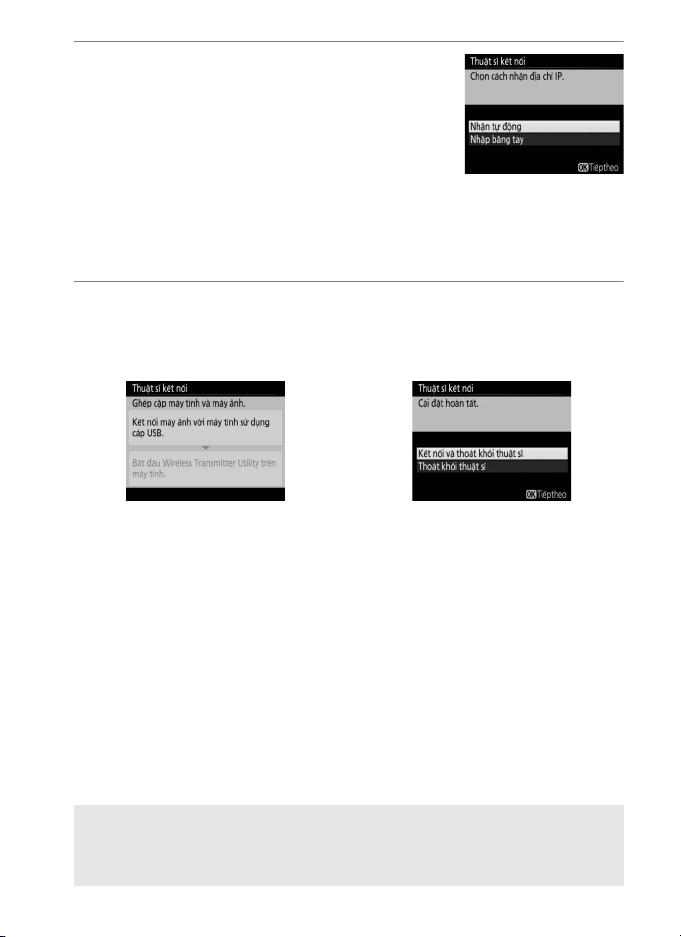
6 Lấy hoặc chọn địa chỉ IP.
Làm làm nổi một trong những tùy chọn
sau và nhấn J.
• Nhận tự động: Chọn tùy chọn này nếu
mạng được cấu hình để cung cấp địa
chỉ IP tự động.
• Nhập bằng tay: Khi được nhắc, nhập địa chỉ IP và mặt nạ mạng
phụ bằng cách nhấn 4 và 2 để làm nổi bật các phần và
nhấn 1 và 3 để thay đổi. Nhấn J để tiếp tục khi nhập xong.
7 Chọn bước tiếp theo của bạn.
Địa chỉ IP sẽ được hiển thị; nhấn J. Bước tiếp theo của bạn
phụ thuộc vào loại kết nối đã chọn ở Bước 4 trên trang 9:
Nếu bạn chọn Truyền hình ảnh hoặc Điều
khiển máy ảnh, ghép nối máy ảnh và máy
tính như mô tả trên trang 12.
Nếu bạn chọn máy chủ HTTP, tiến hành sang
Bước 8.
A Bộ định tuyến
Không hỗ trợ kết nối đến các máy tính trên mạng khác thông qua bộ
định tuyến.
11
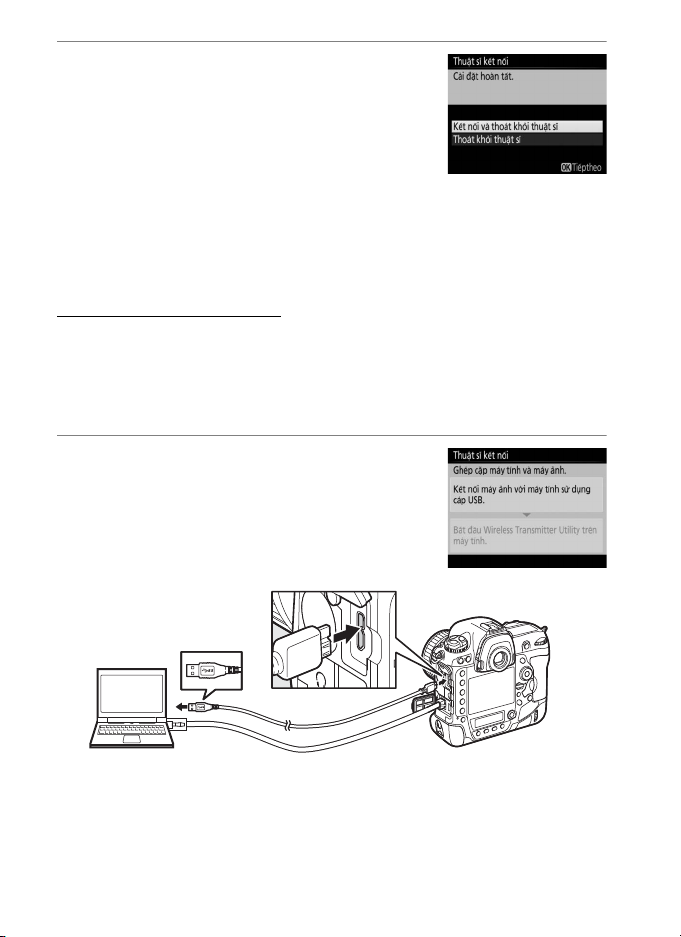
8 Thoát khỏi thuật sĩ.
Làm làm nổi một trong những tùy chọn
sau và nhấn J.
• Kết nối và thoát khỏi thuật sĩ: Lưu cấu hình
mạng mới và kết nối với máy chủ.
• Thoát khỏi thuật sĩ: Lưu cấu hình mạng
mới và thoát.
Chuyển sang “Máy chủ HTTP” (0 21).
Bước 4: Ghép nối
Nếu bạn chọn Truyền hình ảnh hoặc Điều khiển máy ảnh trong
Bước 4 của thuật sĩ kết nối (09), ghép nối máy ảnh với máy tính
như mô tả bên dưới. Việc ghép cặp sẽ cho phép máy tính kết nối
với máy ảnh.
1 Kết nối máy ảnh với máy tính qua
cổng USB.
Khi được nhắc, kết nối máy ảnh với máy
tính bằng cáp USB đi kèm với máy ảnh.
12
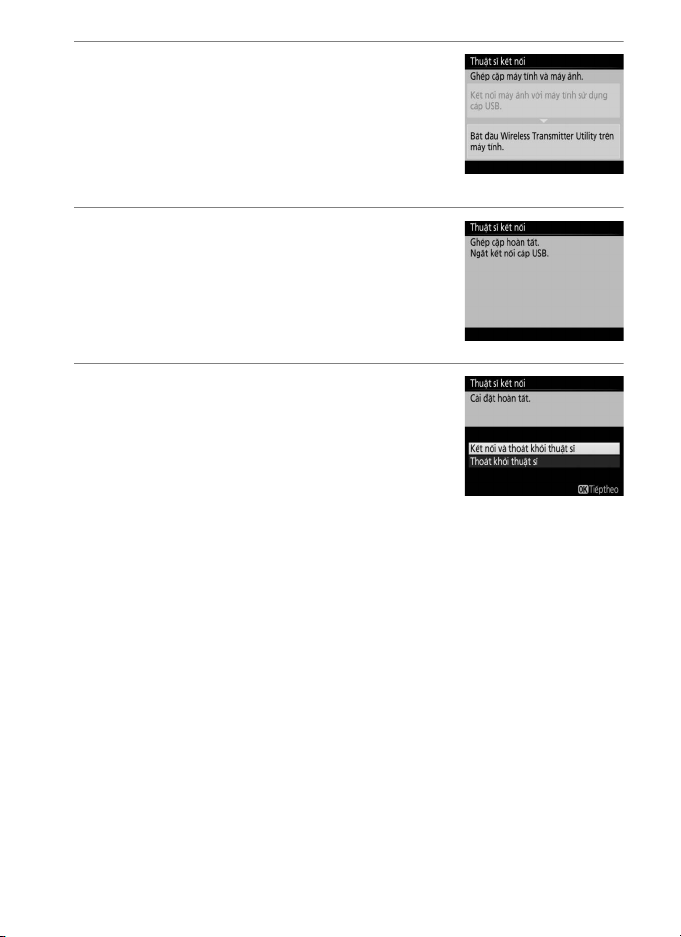
2 Bắt đầu Wireless Transmitter Utility.
Khi được nhắc, bắt đầu sao chép
Wireless Transmitter Utility được cài đặt
trên máy tính. Việc ghép nối sẽ bắt đầu tự
động.
3 Ngắt kết nối máy ảnh.
Thông báo phía bên phải sẽ được hiển thị
khi ghép nối xong. Ngắt kết nối cáp USB.
4 Thoát khỏi thuật sĩ.
Làm làm nổi một trong những tùy chọn
sau và nhấn J.
• Kết nối và thoát khỏi thuật sĩ: Lưu cấu hình
mạng mới và kết nối với máy chủ.
• Thoát khỏi thuật sĩ: Lưu cấu hình mạng
mới và thoát.
Chuyển sang "Truyền hình ảnh" (014) hoặc "Điều khiển máy ảnh"
(018).
13
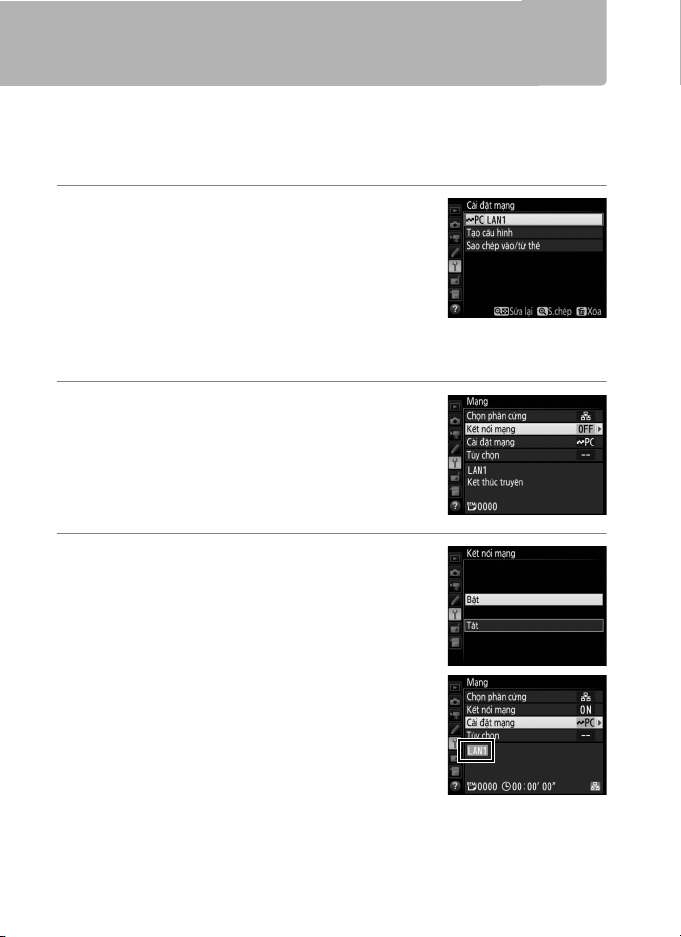
Truyền hình ảnh
Truyền hình ảnh được sử dụng để tải lên ảnh và phim vào máy tính
từ thẻ nhớ máy ảnh. Giải thích sau giả định ảnh đang có hiện được
sử dụng.
1 Hiển thị các cấu hình mạng.
Trong menu cài đặt, chọn Mạng > Cài
đặt mạng để hiển thị danh sách cấu hình.
Các cấu hình truyền hình ảnh được chỉ
báo bằng biểu tượng K. Làm nổi bật
một cấu hình và nhấn J để chọn cấu
hình được làm nổi bật và trở về menu mạng.
2 Chọn Kết nối mạng.
Làm nổi bật Kết nối mạng và nhấn 2.
3 Chọn Bật.
Làm nổi bật Bật và nhấn J để kết nối
mạng và trở về menu mạng.
14
Tên cấu hình sẽ được hiển thị màu xanh
lá cây khi kết nối được thiết lập.
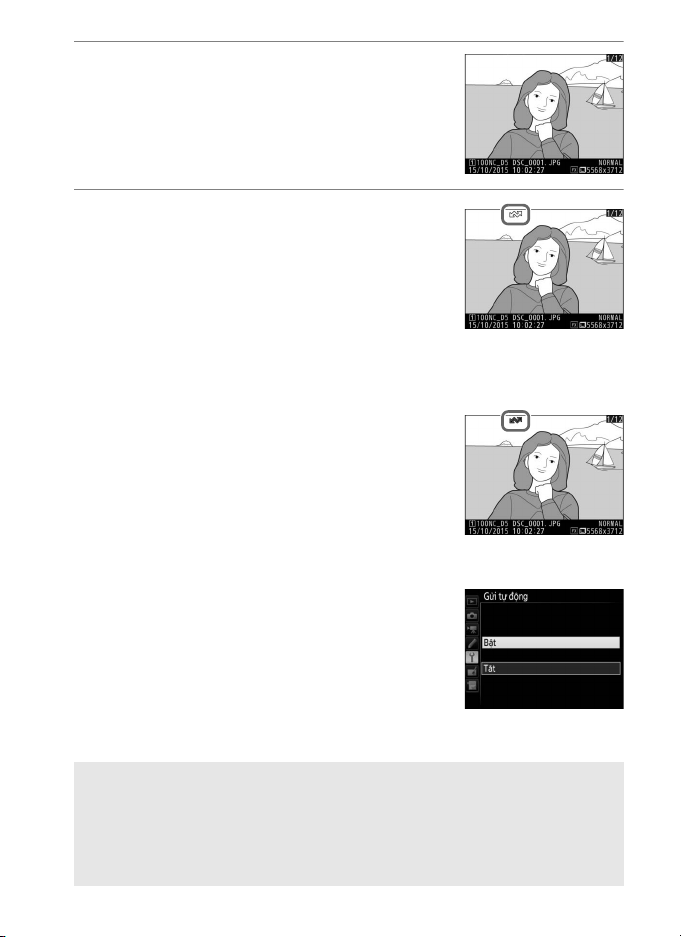
4 Xem ảnh.
Nhấn nút K để xem ảnh. Hiển thị ảnh
đầu tiên để gửi vào phát lại từng ảnh
hoặc làm nổi bật nó trong danh sách hình
thu nhỏ.
5 Tải ảnh lên.
Nhấn J và nhấn vào giữa đa bộ chọn.
Biểu tượng truyền màu trắng sẽ xuất hiện
trên ảnh và việc tải lên sẽ bắt đầu ngay
lập tức. Biểu tượng truyền sẽ chuyển sang
màu xanh lá cây trong khi tải lên, và
chuyển sang màu xanh trời khi tải lên hoàn tất. Ảnh sẽ được tải
lên thêm theo thứ tự chọn.
Để tải lên ảnh đã từng được tải lên một
lần, nhấn J và nhấn vào giữa đa bộ chọn
lần nữa để loại bỏ biểu tượng truyền màu
xanh trời, sau đó nhấn J và nhấn giữa đa
bộ chọn lần nữa để đánh dấu ảnh bằng
biểu tượng truyền màu trắng.
Tải lên ảnh mới khi được chụp
Để tải lên hình ảnh mới khi chúng được chụp,
chọn Bật cho Mạng > Tùy chọn > Gửi tự
động trong menu cài đặt (061).
A Tải lên đánh dấu
Ảnh hiện đang hiển thị khuôn hình đầy hoặc được làm nổi bật trong
phát lại hình ảnh thu nhỏ có thể được đánh dấu để tải lên bằng cách
nhấn nút i, làm nổi bật Chọn/bỏ chọn truyền trong menu nút i, và
nhấn 2.
15
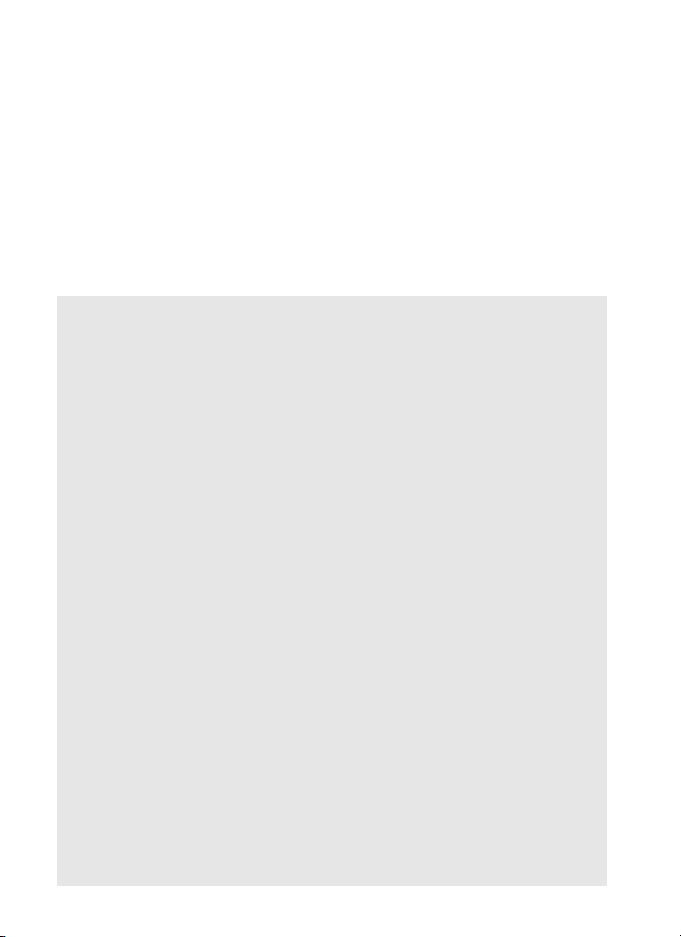
Dừng truyền/Gỡ đánh dấu truyền
Để hủy truyền ảnh được đánh dấu bằng các biểu tượng truyền
màu trắng hoặc xanh lá cây, chọn ảnh đang phát lại và nhấn J và
nhấn vào giữa đa bộ chọn. Biểu tượng truyền sẽ được gỡ bỏ. Bất kỳ
hành động nào sau đây cũng sẽ làm gián đoạn việc truyền ảnh:
• Tắt máy ảnh (đánh dấu truyền được lưu, việc truyền sẽ tiếp tục
khi máy ảnh được bật trong lần tới)
• Chọn Có cho Mạng > Tùy chọn > Bỏ chọn tất cả? (0 62; tùy
chọn này cũng loại bỏ đánh dấu truyền khỏi tất cả ảnh)
A Cài đặt tường lửa
Cổng TCP 15740 và cổng UDP 5353 được sử dụng cho các kết nối máy
tính. Tường lửa máy tính phải được cấu hình để cho phép truy cập vào các
cổng này, vì nếu không máy tính có thể không thể truy cập vào máy ảnh.
A Chụp ảnh hẹn giờ quãng thời gian
Việc tải lên sẽ bị gián đoạn nếu hẹn giờ chờ bị hết hạn khi đang sử dụng
chụp ảnh hẹn giờ quãng thời gian. Chọn thời gian chờ dài trước khi bắt
đầu hẹn giờ quãng thời gian.
A Ghi chú bằng giọng nói
Không thể tải lên các ghi chú bằng giọng nói một cách riêng biệt,
chúng sẽ được tải kèm theo ảnh liên quan được truyền.
A Trong khi tải lên
Không tháo thẻ nhớ hoặc ngắt kết nối cáp Ethernet trong khi đang tải
lên.
A Mất tín hiệu
Truyền dẫn không dây có thể bị gián đoạn nếu tín hiệu bị mất. Việc truyền
có thể được tiếp tục lại bằng cách tắt máy ảnh và sau đó bật lại.
A Thư mục đích
Theo mặc định, ảnh được tải lên các thư mục sau:
• Wi ndows: \Users\(tên người dùng)\Pictures\Wireless Transmitter Utility
• Mac: /Users/(tên người dùng)/Pictures/Wireless Transmitter Utility
Thư mục đích có thể được lựa chọn bằng cách sử dụng
Wireless Transmitter Utility.
16
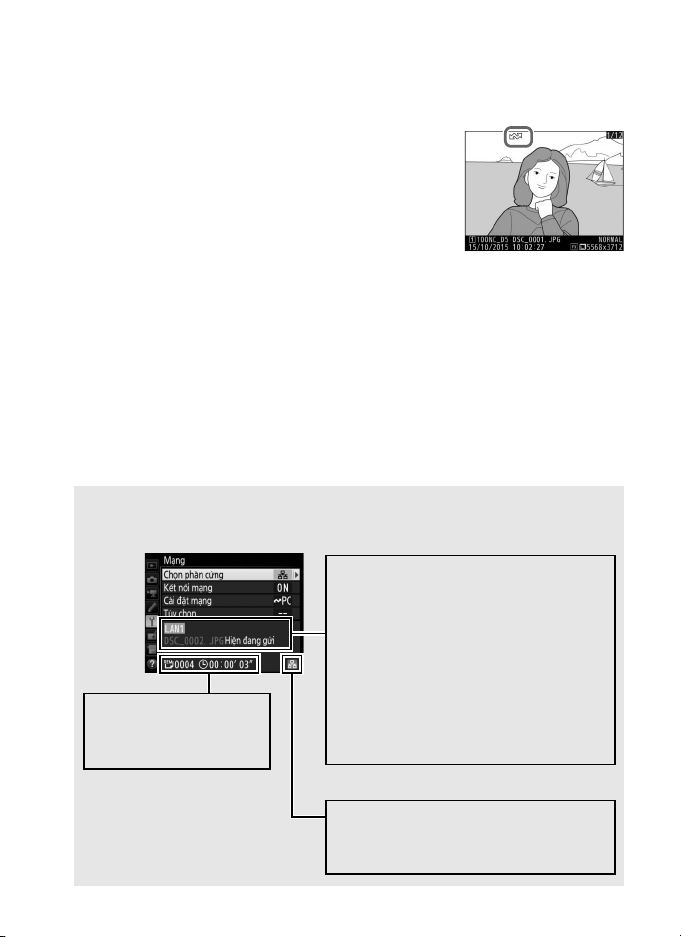
Trạng thái truyền
Độ mạnh tín hiệu: Độ mạnh tín hiệu
không dây. Kết nối Ethernet được
biểu thị bởi d.
Vùng trạng thái: Trạng thái của kết
nối đến máy chủ. Tên cấu hình được
hiển thị màu xanh lá cây khi kết nối
được thiết lập. Trong khi các tập tin
đang được truyền, màn hình hiển thị
"Hiện đang gửi", đứng trước là tên
của tập tin đang được gửi. Lỗi xảy ra
trong quá trình truyền cũng được
hiển thị ở đây (077).
e, f: Số lượng ảnh
còn lại và thời gian dự
kiến cần để gửi.
Trong khi phát lại, trạng thái của ảnh được chọn để tải lên sẽ được
hiển thị như sau:
a: "Gửi”
Ảnh được chọn để tải lên được đánh dấu
bằng biểu tượng truyền màu trắng.
b: "Đang gửi”
Biểu tượng truyền màu xanh lá cây được hiển
thị trong quá trình tải lên.
c: "Đã gửi”
Ảnh được tải lên thành công được đánh dấu bằng biểu tượng
truyền màu xanh trời.
A Trạng thái mạng
Có thể xem trạng thái mạng ở cấp cao nhất của menu mạng.
17
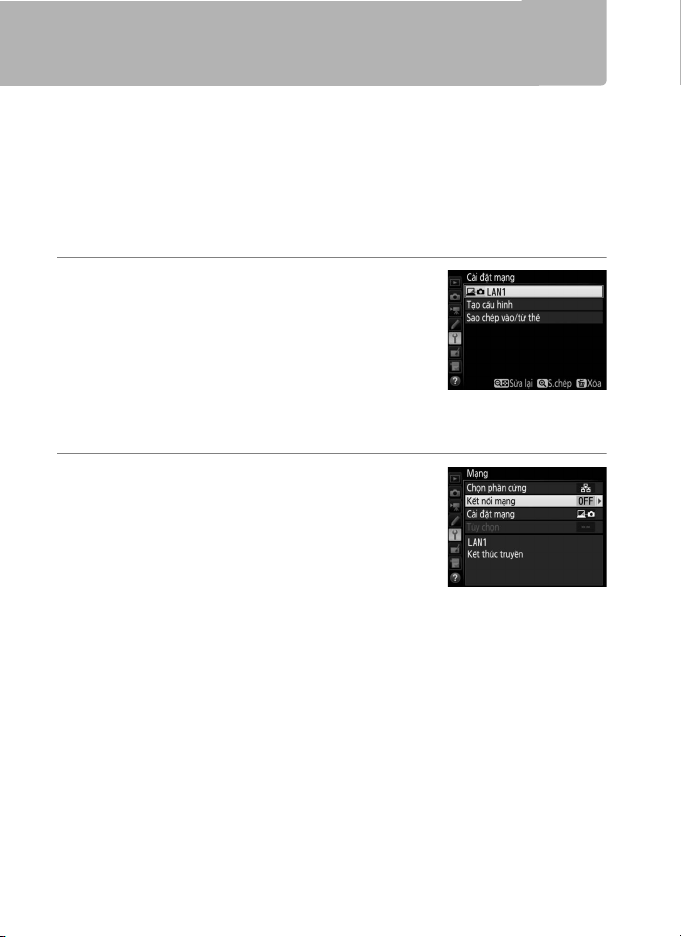
Điều khiển máy ảnh
Chọn tùy chọn này để điều khiển máy ảnh từ máy tính chạy
Camera Control Pro 2 (bán riêng) và lưu ảnh trực tiếp vào ổ cứng
máy tính thay vì lưu vào thẻ nhớ máy ảnh (phim vẫn được lưu vào
thẻ nhớ máy ảnh; lắp thẻ nhớ trước khi quay phim). Lưu ý rằng hẹn
giờ chờ máy ảnh sẽ không hết hạn khi máy ảnh đang ở chế độ
điều khiển máy ảnh.
1 Hiển thị các cấu hình mạng.
Trong menu cài đặt, chọn Mạng > Cài
đặt mạng để hiển thị danh sách cấu hình.
Các cấu hình điều khiển máy ảnh được
chỉ báo bằng biểu tượng L. Làm nổi
bật một cấu hình và nhấn J để chọn cấu
hình được làm nổi bật và trở về menu mạng.
2 Chọn Kết nối mạng.
Làm nổi bật Kết nối mạng và nhấn 2.
18

3 Chọn Bật.
Làm nổi bật Bật và nhấn J để kết nối
mạng và trở về menu mạng.
Tên cấu hình sẽ được hiển thị màu xanh
lá cây khi kết nối được thiết lập.
4 Bật Camera Control Pro 2.
Bật bản sao của Camera Control Pro 2 (bán riêng) được cài đặt
trên máy tính chủ. Để biết thông tin về việc sử dụng
Camera Control Pro 2, xem tài liệu hướng dẫn
Camera Control Pro 2 (pdf ).
A Cài đặt tường lửa
Cổng TCP 15740 và cổng UDP 5353 được sử dụng cho các kết nối máy
chủ. Tường lửa máy tính phải được cấu hình để cho phép truy cập vào
các cổng này, vì nếu không máy tính có thể không thể truy cập vào máy
ảnh.
A Mạng Ethernet
Không ngắt kết nối cáp Ethernet trong khi máy ảnh được bật.
D Mạng không dây
Hoạt động có thể mất nhiều thời gian hơn trên các mạng không dây.
Nếu tín hiệu bị gián đoạn trong khi ảnh đang được truyền sang
Camera Control Pro 2, chỉ báo mạng máy ảnh hoặc đèn LED trên WT-5
sẽ nháy vàng; khi đó hãy tắt và bật lại kết nối mạng (055). Việc truyền
sẽ tiếp tục khi mạng được kết nối lại. Lưu ý việc truyền không thể được
nối lại nếu bạn tắt máy ảnh trước khi truyền xong.
19

A Trạng thái mạng
Độ mạnh tín hiệu: Độ mạnh tín hiệu
không dây. Kết nối Ethernet được
biểu thị bởi d.
Vùng trạng thái: Trạng thái của kết nối
đến máy chủ. Tên cấu hình được hiển
thị màu xanh lá cây khi kết nối được
thiết lập. Lỗi cũng được hiển thị ở đây
(077).
Có thể xem trạng thái mạng ở cấp cao nhất của menu mạng.
20

Máy chủ HTTP
Chọn Máy chủ HTTP để xem ảnh trên thẻ nhớ máy ảnh hoặc chụp
ảnh từ trình duyệt web trên máy tính hoặc thiết bị thông minh
(xem trang 26 để biết các yêu cầu hệ thống). Năm người dùng có
thể truy cập đồng thời vào máy ảnh, mặc dù chỉ có một người có
thể chụp ảnh hoặc chỉnh sửa văn bản. Lưu ý rằng hẹn giờ chờ máy
ảnh sẽ không hết hạn tự động khi máy ảnh đang ở chế độ máy chủ
http.
1 Hiển thị các cấu hình mạng.
Trong menu cài đặt, chọn Mạng > Cài
đặt mạng để hiển thị danh sách cấu hình.
Các cấu hình máy chủ HTTP được chỉ báo
bằng biểu tượng M. Làm nổi bật một
cấu hình và nhấn J để chọn cấu hình
được làm nổi bật và trở về menu mạng.
2 Chọn Kết nối mạng.
Làm nổi bật Kết nối mạng và nhấn 2.
21

3 Chọn Bật.
Làm nổi bật Bật và nhấn J để kết nối
mạng và trở về menu mạng.
URL được sử dụng để kết nối với máy
ảnh được hiển thị khi kết nối được thiết
lập.
4 Khởi chạy trình duyệt web.
Khởi chạy trình duyệt web trên máy tính hoặc thiết bị thông
minh.
5 Nhập URL máy ảnh.
Nhập URL máy ảnh ("http://" rồi đến địa
chỉ IP máy ảnh, như thể hiện trong menu
mạng) vào trường địa chỉ cửa sổ trình
duyệt.
22

6 Đăng nhập.
Nhập tên người dùng và mật khẩu của bạn vào hộp thoại
đăng nhập trình duyệt web (tên người dùng và mật khẩu được
thiết lập bằng cách sử dụng Mạng > Tùy chọn > Cài đặt
người dùng HTTP trong menu mạng như mô tả trên trang 62;
tên người dùng mặc định là "nikon" trong khi mật khẩu mặc
định là để trống).
23

7 Chọn ngôn ngữ.
Nhấp vào Language (Ngôn ngữ) và chọn tùy chọn mong
muốn.
8 Chọn chế độ hoạt động.
Chọn Shooting / Viewer (Chụp/Xem) để chụp ảnh (0 27, 34)
và Shooting / Viewer (Chụp/Xem) hoặc Viewer (Xem) để
xem các ảnh hiện có (029, 36). Để sử dụng trình duyệt web
của máy tính hoặc của thiết bị thông minh để chỉnh sửa bình
luận ảnh và thông tin bản quyền và thông tin IPTC được lưu
trên máy ảnh, chọn Edit text (Chỉnh sửa văn bản) (0 31, 38).
Có thể kết nối tới năm người dùng cùng một lúc bằng cách sử
dụng Viewer (Xem), nhưng mỗi lần chỉ có một người dùng có
thể kết nối bằng cách sử dụng Shooting / Viewer (Chụp/
Xem)hoặc Edit text (Chỉnh sửa văn bản) (nếu có người dùng
khác đã kết nối bằng cách sử dụng Shooting / Viewer (Chụp/
Xem) hoặc Edit text (Chỉnh sửa văn bản), thì các tùy chọn
này sẽ không được hiển thị và chỉ có bốn người dùng có thể
kết nối bằng cách sử dụng Viewer (Xem)).
24

A Trạng thái mạng
Độ mạnh tín hiệu: Độ mạnh tín hiệu
không dây. Kết nối Ethernet được
biểu thị bởi d.
Vùng trạng thái: Trạng thái của kết nối
đến máy chủ. URL máy ảnh được hiển
thị khi có kết nối được thiết lập. Lỗi
cũng được hiển thị ở đây (0 77).
Có thể xem trạng thái mạng ở cấp cao nhất của menu mạng.
25

A Yêu cầu hệ thống máy chủ HTTP
Windows
Hệ điều hành Windows 10, Windows 8.1, Windows 7
Trình duyệt
• Windows 10: Microsoft Edge
• Windows 8.1 : Internet Explorer 11
• Windows 7: Internet Explorer 10
Đồ họa
• Độ phân giải: 1024 × 768 điểm ảnh (XGA) hoặc cao hơn;
nên 1280 × 1024 điểm ảnh hoặc cao hơn
• Màu: Màu 24 bit (Màu chân thực) hoặc cao hơn
Mac
Hệ điều hành OS X phiên bản 10.10, 10.9, hoặc 10.8
Trình duyệt
• OS X phiên bản 10.10: Safari 8
• OS X phiên bản 10.9: Safari 7
• OS X phiên bản 10.8: Safari 6
Đồ họa
• Độ phân giải: 1024 × 768 điểm ảnh (XGA) hoặc cao hơn;
nên 1280 × 1024 điểm ảnh hoặc cao hơn
• Màu: Màu 24 bit (triệu màu) hoặc cao hơn
HĐH Android
Hệ điều hành Android 5.0, 4.4
Trình duyệt Chrome
iOS
Hệ điều hành iOS 8, iOS 7
Trình duyệt Phiên bản của Safari đi kèm với hệ điều hành
Hoạt động đã được xác nhận với các hệ thống sau:
26

Trình Duyệt Máy Tính và Trình Duyệt Web
Màn hình hiển thị (028)
Cài đặt máy ảnh (028)
Chế độ phơi sáng
Nút kiểm tra (0 28)
Nút cửa trập (028)
Nút chụp ảnh tĩnh/phim
Nút thoát
Nút màn hình chính (024)
Nút chụp
Nút thu phóng Nút lấy nét
Nút xem trực tiếp
Kính ngắm
Nút xem (029)
Nhỏ
Lớn
Android
Phần này mô tả màn hình hiển thị máy chủ http cho các trình
duyệt web của máy tính và trình duyệt web Android (các hộp thoại
được hiển thị với tất cả các nút để giải thích). Nhấn hoặc chạm để
điều chỉnh cài đặt máy ảnh. Để biết thông tin về màn hình hiển thị
cho iPhone, xem trang 34.
❚❚ Cửa sổ chụp
Có thể truy cập các điều khiển sau đây bằng cách chọn Shooting /
Viewer (Chụp/Xem) trên trang chủ máy chủ. Để hiển thị giao diện
xem qua thấu kính máy ảnh trong khu vực kính ngắm, chạm hoặc
nhấp vào nút xem trực tiếp. Chạm hoặc nhấp vào nút lần nữa để
thoát xem trực tiếp.
A Nút lấy nét
Kích cỡ điều chỉnh lấy nét tăng theo khoảng
cách của nút với phần giữa màn hình hiển thị.
27

Màn hình hiển thị
Nút chế độ nhả
Cài đặt máy ảnh
Nút cửa trập
Nút kiểm tra
Có chứa chỉ báo phơi sáng, hiện mức pin và số phơi
sáng còn lại.
Nhấn hoặc chạm vào biểu tượng để điều chỉnh cài đặt
chụp ảnh hoặc quay phim. Xem tài liệu hướng dẫn máy
ảnh để biết thêm chi tiết.
Chụp ảnh hoặc bắt đầu và kết thúc ghi phim. Để lấy nét,
nhấp hoặc chạm vào đối tượng mong muốn trong khu
vực kính ngắm.
Chụp ảnh kiểm tra, hiển thị trong kính ngắm và không
ghi ảnh đó vào thẻ nhớ máy ảnh. Không sử dụng được ở
xem trực tiếp phim.
A Bật xem trực tiếp trên máy ảnh
Khi giao diện xem qua thấu kính máy ảnh được hiển thị trong vùng kính
ngắm, việc nhấn nút a máy ảnh sẽ hiển thị giao diện xem qua thấu
kính trong màn hình máy ảnh. Nhấn nút lần nữa để kết thúc xem trực
tiếp trên máy ảnh.
A Nút Chế Độ Nhả
Xoay đĩa lệnh chế độ nhả máy ảnh sang S để bật nút
chế độ nhả, có thể sử dụng để chọn chế độ nhả khuôn
hình đơn, chế độ nhả tốc độ cao liên tục, và chế độ
nhả tốc độ thấp liên tục. Trong chế nhả độ tốc độ cao
và tốc độ thấp liên tục, máy ảnh chụp ảnh trong khi
nút nhả cửa trập được nhấn.
28

❚❚ Cửa Sổ Xem
Điều khiển hướng
Hình thu nhỏ (nhấp hoặc
gõ để xem ảnh toàn
khuôn hình). Phim được
chỉ báo bằng 1; các ghi
chú bằng giọng nói được
liệt kê thành các tập tin
riêng.
Số trang
Xem toàn khuôn hình
(030)
Xem cuốn phim (0 30)
Xem hình thu nhỏ
(029)
Xem ảnh gần đây
trong thư mục
Hình thu nhỏ trên
mỗi trang
Điều khiển trang
Chọn thư mục
Có thể truy cập cửa sổ xem bằng cách chọn Viewer (Xem) trên
trang chủ máy chủ hoặc gõ hoặc chạm vào nút xem trong cửa sổ
chụp. Cửa sổ xem có lựa chọn về giao diện hình thu nhỏ, cuốn
phim (030), và giao diện toàn khuôn hình (0 30).
Xem Hình Thu Nhỏ
Xem nhiều ảnh nhỏ ("hình thu nhỏ") trên mỗi trang. Có thể sử
dụng các điều khiển ở phía trên cùng của cửa sổ để điều hướng.
A Điều khiển hướng
29

Xem cuốn phim
Hình ảnh hiện tại (nhấp hoặc
gõ H hoặc F để xem thêm
ảnh)
Sao chép hình ảnh hiện tại vào
máy tính hoặc thiết bị thông
minh
Hình thu nhỏ (nhấp hoặc gõ vào
để chọn)
Hình ảnh hiện tại (nhấp
hoặc gõ H hoặc F để xem
thêm ảnh)
Sao chép hình ảnh hiện tại
vào máy tính hoặc thiết bị
thông minh
Chọn ảnh hiển thị từ các hình nhỏ ở dưới cùng của cửa sổ.
Xem toàn khuôn hình
Xem ảnh toàn khuôn hình.
30

❚❚ Cửa sổ Chỉnh Sửa Văn Bản
Nút màn hình chính (0 24)
Bình luận hình ảnh (0 32)
Copyright information (Thông
tin bản quyền) (0 32)
Thông tin IPTC (0 33)
Nút Xóa
Nút lưu Nút thoát
Cửa sổ chỉnh sửa văn bản, được sử dụng để chỉnh sửa bình luận
ảnh và thông tin bản quyền và thông tin IPTC được lưu trữ trên
máy ảnh, có thể được truy cập bằng cách chọn Edit text (Chỉnh
sửa văn bản) trên trang chủ máy chủ.
D Lưu thay đổi
Thay đổi không được lưu tự động. Nhấn vào đây hoặc bấm vào nút lưu
để lưu các thay đổi.
D Nút Xóa
Nhấp hoặc gõ nút xóa ngay lập tức xóa văn bản hiển thị, ngay cả khi
bạn thoát ra mà không nhấp vào nút lưu.
31

Image comment (Bình Luận Hình Ảnh)
Tạo bình luận để áp dụng cho các hình ảnh tiếp theo. Có thể coi các
bình luận như siêu dữ liệu trong ViewNX-i hoặc Capture NX-D. Có
các tùy chọn sau:
• Attach comment (Đính kèm bình luận): Chọn mục này để đính kèm
bình luận cho tất cả các ảnh tiếp theo.
• Input comment (Nhập bình luận): Phần bình luận có độ dài lên đến 36
ký tự.
Copyright Information (Thông Tin Bản Quyền)
Thêm thông tin bản quyền cho ảnh vừa chụp. Có thể coi thông tin
bản quyền như là siêu dữ liệu trong ViewNX-i hoặc trong
Capture NX-D. Có các tùy chọn sau:
• Attach copyright information (Đính kèm thông tin bản quyền): Chọn tùy
chọn này để đính kèm thông tin bản quyền cho tất cả ảnh tiếp
theo.
• Artist (Nghệ sĩ)/Copyright (Bản quyền): Nhập tên nhiếp ảnh gia dài tới
36 ký tự và tên người giữ bản quyền dài tới 54 ký tự.
Xem Bình Luận Hình Ảnh Và Thông Tin Bản Quyền Trên Máy
Ảnh
Có thể xem bình luận hình ảnh và thông tin bản quyền trong khi
phát lại khuôn hình đầy trên các trang tương ứng của màn hình
hiển thị thông tin ảnh trên máy ảnh.
A Thông Tin Bản Quyền
Để tránh giả mạo tên nghệ sĩ hay người giữ bản quyền, phải đảm bảo là
không chọn Attach copyright information (Đính kèm thông tin bản
quyền) và trường Artist (Nghệ sĩ) và Copyright (Bản quyền) được để
trống trước khi đưa hoặc chuyển máy ảnh cho người khác. Nikon không
chịu trách nhiệm pháp lý cho bất kỳ thiệt hại hay tranh chấp nào từ việc
sử dụng tùy chọn Copyright information (Thông tin bản quyền).
32

Thông tin IPTC
Các thiết lập sẵn IPTC được nhúng vào hình ảnh khi chúng được
chụp. Gồm các tùy chọn sau:
• Auto embed during shooting (Tự động nhúng trong khi chụp): Việc chọn
tab này sẽ hiển thị một danh sách các thiết lập sẵn IPTC; làm nổi
bật một thiết lập sẵn và nhấn nút lưu để nhúng thiết lập sẵn
được chọn vào các ảnh tiếp theo. Chọn Off (Tắt) để chụp ảnh
không có các thiết lập sẵn IPTC.
• Select IPTC preset (Chọn thiết lập sẵn IPTC): Chọn tab này sẽ hiển thị
một danh sách các thiết lập sẵn IPTC. Chọn một thiết lập sẵn để
sao chép vào máy ảnh.
A Thông tin IPTC
IPTC là tiêu chuẩn được thiết lập bởi Hội Đồng Viễn Thông Báo Chí Quốc
Tế (IPTC) với mục đích làm rõ và đơn giản hóa các thông tin cần thiết khi
ảnh được chia sẻ với nhiều dạng xuất bản. Có thể xem thông tin IPTC
nhúng bằng cách chọn trang IPTC trong màn hình hiển thị thông tin
hình ảnh trong khi phát lại khuôn hình đầy. Để biết thêm thông tin xem
tài liệu hướng dẫn máy ảnh.
33

Các trình duyệt web iPhone
Màn hình hiển thị
(028)
Nút cửa trập (028)
Nút thoát
Nút màn hình chính (024)
Nút chụp
Chế độ phơi sáng
Nút xem (036)
Nút thu phóng
Cài đặt máy ảnh
(028)
Kính ngắm (gõ để lấy
nét vào đối tượng được
chọn)
Cài đặt máy ảnh
(028)
Nút xem trực tiếp
Phần này mô tả màn hình hiển thị máy chủ http cho các trình
duyệt web của iPhone (các hộp thoại được hiển thị với tất cả các
nút để giải thích). Gõ để điều chỉnh cài đặt máy ảnh. Để biết thông
tin về màn hình hiển thị máy tính, Android, hoặc iPad, xem
trang 27.
❚❚ Cửa sổ chụp
Có thể truy cập các điều khiển sau đây bằng cách chọn Shooting /
Viewer (Chụp/Xem) trên trang chủ máy chủ. Sử dụng nút xem
trực tiếp để bắt đầu chụp xem trực tiếp (C) hoặc xem trực tiếp
phim (1). Hiển thị xem qua thấu kính máy ảnh sẽ được hiển thị
trên khu vực kính ngắm. Để thoát xem trực tiếp, sử dụng nút xem
trực tiếp để tắt xem trực tiếp.
34

A Bật xem trực tiếp trên máy ảnh
Nút chế độ nhả
Khi giao diện xem qua thấu kính máy ảnh được hiển thị trong vùng kính
ngắm, việc nhấn nút a máy ảnh sẽ hiển thị giao diện xem qua thấu
kính trong màn hình máy ảnh. Nhấn nút lần nữa để kết thúc xem trực
tiếp trên máy ảnh.
A Nút chế độ nhả
Xoay đĩa lệnh chế độ nhả máy ảnh sang S để bật nút
chế độ nhả, có thể sử dụng để chọn chế độ nhả
khuôn hình đơn, chế độ nhả tốc độ cao liên tục, và
chế độ nhả tốc độ thấp liên tục. Trong chế nhả độ tốc
độ cao và tốc độ thấp liên tục, máy ảnh chụp ảnh
trong khi nút nhả cửa trập được nhấn.
35

❚❚ Cửa Sổ Xem
Hình thu nhỏ (gõ để
xem ảnh toàn khuôn
hình). Phim được chỉ
báo bằng 1; các ghi
chú bằng giọng nói
đượ c l iệt k ê th ành cá c
tập tin riêng.
Trang tiếp theo
Hình thu nhỏ trên
mỗi trang
Số trang
Trang trước
Xem các ảnh gần
nhất trong thư mục
Chọn thư mục
Có thể truy cập cửa sổ xem bằng cách chọn Viewer (Xem) trên
trang chủ máy chủ hoặc gõ vào nút xem trong cửa sổ chụp. Cửa sổ
xem của các trình duyệt iPhone có lựa chọn về xem hình thu nhỏ,
và xem toàn khuôn hình (0 37).
Xem hình thu nhỏ
Xem nhiều ảnh nhỏ ("hình thu nhỏ") trên mỗi trang.
36

Xem toàn khuôn hình
Ảnh hiện tại
Hiển thị ảnh tiếp theo
Hiển thị ảnh trước
đó
Xem ảnh gần nhất trong thư mụcXem hình thu nhỏ
Xem ảnh toàn khuôn hình.
37

❚❚ Cửa sổ Chỉnh Sửa Văn Bản
Nút màn hình chính (0 24)
Bình luận hình ảnh (0 32)
Copyright information (Thông tin bản quyền)
(0 32)
Nút lưu
Nút thoát
Thông tin IPTC (0 33)
Nút Xóa
Cửa sổ chỉnh sửa văn bản, được sử dụng để chỉnh sửa bình luận
ảnh và thông tin bản quyền và thông tin IPTC được lưu trữ trên
máy ảnh, có thể được truy cập bằng cách chọn Edit text (Chỉnh
sửa văn bản) trên trang chủ máy chủ.
D Lưu thay đổi
Thay đổi không được lưu tự động. Chạm vào nút lưu để lưu các thay đổi.
38

FTP
Kết nối Ethernet
Làm theo các bước dưới đây để kết nối với máy chủ FTP.
Máy chủ FTP
Bước 1: Kết nối cáp Ethernet (040) Để biết thông tin về
cách sử dụng WT-6
Bước 2: Chọn Ethernet (041)
Bước 3: Chạy Thuật sĩ kết nối (041)
Truyền hình ảnh (045)
D Chọn nguồn điện
Để máy ảnh không bị tắt máy bất ngờ trong khi đang cài đặt hoặc
truyền dữ liệu, sử dụng pin sạc đầy hoặc bộ đổi điện AC tùy chọn. Để
biết thêm thông tin, xem tài liệu hướng dẫn máy ảnh.
hoặc WT-5 để kết
nối với mạng không
dây, xem tài liệu
hướng dẫn được
cung cấp với thiết
bị.
A Máy chủ FTP
Hướng dẫn này giả định rằng bạn đang kết nối với máy chủ ftp hiện có.
Có thể cấu hình các máy chủ bằng cách sử dụng các dịch vụ ftp tiêu
chuẩn, chẳng hạn như IIS (Internet Information Services) với các hệ điều
hành được hỗ trợ (067). Không hỗ trợ các kết nối ftp internet và kết nối
đến các máy chủ chạy phần mềm của bên thứ ba.
39

Bước 1: Kết nối cáp Ethernet
Công tắc điện
Sau khi bật máy chủ ftp, kết nối máy ảnh như mô tả dưới đây.
Không tắt máy ảnh hoặc ngắt kết nối cáp Ethernet trong khi dữ
liệu đang được trao đổi với máy chủ ftp.
1 Lắp thẻ nhớ.
Tắt máy ảnh và lắp thẻ nhớ.
2 Kết nối cáp Ethernet.
Kết nối máy ảnh với máy chủ ftp như dưới đây. Không sử dụng
lực hoặc lắp các đầu nối theo góc nghiêng.
3 Bật máy ảnh.
Xoay công tắc điện để bật máy ảnh.
40

Bước 2: Mở mạng Ethernet
Chọn Ethernet làm thiết bị mạng máy ảnh sử dụng.
1 Chọn Chọn phần cứng.
Trong menu cài đặt, chọn Mạng, sau đó
làm nổi bật Chọn phần cứng và nhấn 2.
Menu có lựa chọn Mạng LAN có dây và
Mạng LAN không dây.
2 Chọn Mạng LAN có dây.
Làm nổi bật Mạng LAN có dây và nhấn J
để chọn tùy chọn được làm nổi bật và trở
về menu mạng.
Bước 3: Thuật Sĩ Kết Nối
Làm theo các hướng dẫn trên màn hình để tạo cấu hình mạng.
1 Hiển thị các cấu hình mạng.
Trong menu mạng, làm nổi bật Cài đặt
mạng và nhấn 2 để hiển thị danh sách
các cấu hình và các cài đặt mạng khác.
2 Chọn Tạo cấu hình.
Làm nổi bật Tạo cấu hình và nhấn 2. Lưu
ý rằng nếu danh sách đã có chín cấu hình
thì bạn cần phải xóa bớt một cấu hình
bằng cách sử dụng nút O (Q) trước khi
tiến hành.
41

3 Chạy Thuật sĩ kết nối.
Tên cấu hình
Làm nổi bật Thuật sĩ kết nối và nhấn 2
để bắt đầu thuật sĩ kết nối.
4 Chọn loại kết nối.
Làm nổi bật Tải lên FTP và nhấn J.
5 Đặt tên cho cấu hình mạng mới.
Tên cấu hình mặc định sẽ được hiển thị;
để thay đổi tên, nhấn vào giữa đa bộ
chọn (0 10). Tên cấu hình sẽ xuất hiện
trong danh sách Mạng > Cài đặt mạng
trong menu cài đặt máy ảnh. Nhấn J để
sang bước tiếp theo khi nhập xong.
6 Lấy hoặc chọn địa chỉ IP.
Làm làm nổi một trong những tùy chọn
sau và nhấn J.
• Nhận tự động: Chọn tùy chọn này nếu
mạng được cấu hình để cung cấp địa
chỉ IP tự động. Nhấn J để sang Bước 7.
• Nhập bằng tay: Khi được nhắc, nhập địa chỉ IP và mặt nạ mạng
phụ bằng cách nhấn 4 và 2 để làm nổi bật các phần và
nhấn 1 và 3 để thay đổi. Nhấn J để thoát khi nhập xong,
sau đó nhấn J lần nữa để sang Bước 7.
42

7 Chọn loại máy chủ.
Làm nổi bật FTP hoặc SFTP (ftp bảo mật)
và nhấn J.
8 Nhập địa chỉ IP.
Nhấn vào giữa đa bộ chọn, nhập URL máy
chủ hoặc địa chỉ IP (0 10) và nhấn J, sau
đó nhấn J để kết nối.
9 Đăng nhập.
Làm làm nổi một trong những tùy chọn
sau và nhấn J.
• Đăng nhập ẩn danh: Chọn tùy chọn này
nếu máy chủ không yêu cầu ID hoặc
mật khẩu người dùng.
• Nhập ID người dùng: Nhập ID và mật khẩu người dùng khi được
nhắc rồi nhấn J.
A Cài đặt tường lửa
Cổng 21 và 32768 cho tới 61000 được sử dụng cho ftp, cổng 22 và
32768 cho tới 61000 cho sftp. Tính năng truyền tập tin có thể bị chặn
nếu tường lửa của máy chủ không được cấu hình để cho phép truy cập
vào các cổng này.
43

10
Chọn thư mục đích đến.
Làm làm nổi một trong những tùy chọn
sau và nhấn J.
• Thư mục cá nhân: Chọn tùy chọn này để tải
lên ảnh vào thư mục màn hình chính
của máy chủ.
• Nhập tên thư mục: Chọn tùy chọn này để tải lên ảnh vào thư
mục khác (thư mục đã có trên máy chủ). Nhập tên thư mục
và đường dẫn khi được nhắc rồi nhấn J.
11
Thoát khỏi thuật sĩ.
Làm làm nổi một trong những tùy chọn
sau và nhấn J.
• Kết nối và thoát khỏi thuật sĩ: Lưu cấu hình
mạng mới và kết nối với máy chủ.
• Thoát khỏi thuật sĩ: Lưu cấu hình mạng
mới và thoát.
Chuyển sang “Tải lên FTP” (0 45).
44

Tải lên FTP
Có thể tải lên phim và ảnh từ thẻ nhớ máy ảnh đến máy chủ ftp
như mô tả dưới đây, hoặc ảnh có thể được tải lên khi được chụp.
Để biết thông tin về cài đặt máy chủ ftp, xem trang 67.
1 Hiển thị các cấu hình mạng.
Trong menu cài đặt, chọn Mạng > Cài
đặt mạng để hiển thị danh sách cấu hình.
Các cấu hình máy chủ FTP được chỉ báo
bằng biểu tượng N. Làm nổi bật một
cấu hình và nhấn J để chọn cấu hình
được làm nổi bật và trở về menu mạng.
2 Chọn Kết nối mạng.
Làm nổi bật Kết nối mạng và nhấn 2.
3 Chọn Bật.
Làm nổi bật Bật và nhấn J để kết nối
mạng và trở về menu mạng.
Tên cấu hình sẽ được hiển thị màu xanh
lá cây khi kết nối được thiết lập.
45

4 Xem ảnh.
Nhấn nút K để xem ảnh. Hiển thị ảnh
đầu tiên để gửi toàn khuôn hình hoặc làm
nổi bật nó trong danh sách hình thu nhỏ.
5 Tải ảnh lên.
Nhấn J và nhấn vào giữa đa bộ chọn.
Biểu tượng truyền màu trắng sẽ xuất hiện
trên ảnh và việc tải lên sẽ bắt đầu ngay
lập tức. Biểu tượng truyền sẽ chuyển sang
màu xanh lá cây trong khi tải lên, và
chuyển sang màu xanh trời khi tải lên
hoàn tất. Ảnh sẽ được tải lên thêm theo
thứ tự chọn.
Để tải lên ảnh đã từng được tải lên một
lần, nhấn J và nhấn vào giữa đa bộ chọn
lần nữa để loại bỏ biểu tượng truyền màu
xanh trời, sau đó nhấn J và nhấn giữa đa
bộ chọn lần nữa để đánh dấu ảnh bằng
biểu tượng truyền màu trắng.
46

Tải lên ảnh mới khi được chụp
Để tải lên hình ảnh mới khi chúng được chụp,
chọn Bật cho Mạng > Tùy chọn > Gửi tự
động trong menu cài đặt (061).
Dừng truyền/Gỡ đánh dấu truyền
Để hủy truyền ảnh được đánh dấu bằng các biểu tượng truyền
màu trắng hoặc xanh lá cây, chọn ảnh đang phát lại và nhấn J và
nhấn vào giữa đa bộ chọn. Biểu tượng truyền sẽ được gỡ bỏ. Bất kỳ
hành động nào sau đây cũng sẽ làm gián đoạn việc truyền ảnh:
• Tắt máy ảnh (đánh dấu truyền được lưu, việc truyền sẽ tiếp tục
khi máy ảnh được bật trong lần tới)
• Chọn Có cho Mạng > Tùy chọn > Bỏ chọn tất cả? (0 62; tùy
chọn này cũng loại bỏ đánh dấu truyền khỏi tất cả ảnh)
D Trong khi tải lên
Không tháo thẻ nhớ hoặc ngắt kết nối cáp Ethernet trong khi đang tải
lên.
A Chụp Ảnh Hẹn Giờ Quãng Thời Gian
Việc tải lên sẽ bị gián đoạn nếu hẹn giờ chờ bị hết hạn khi đang sử dụng
chụp ảnh hẹn giờ quãng thời gian. Chọn thời gian chờ dài trước khi bắt
đầu hẹn giờ quãng thời gian.
A Ghi chú bằng giọng nói
Không thể tải lên các ghi chú bằng giọng nói một cách riêng biệt,
chúng sẽ được tải kèm theo ảnh liên quan được truyền.
A Mất tín hiệu
Phát không dây có thể bị gián đoạn nếu tín hiệu bị mất, nhưng có thể
được nối lại bằng cách tắt và bật lại máy ảnh.
47

Trạng thái truyền
Độ mạnh tín hiệu: Độ mạnh tín hiệu
không dây. Kết nối Ethernet được
biểu thị bởi d.
Vùng trạng thái: Trạng thái của kết
nối đến máy chủ. Tên cấu hình được
hiển thị màu xanh lá cây khi kết nối
được thiết lập. Trong khi các tập tin
đang được truyền, màn hình hiển thị
"Hiện đang gửi", đứng trước là tên
của tập tin đang được gửi. Lỗi xảy ra
trong quá trình truyền cũng được
hiển thị ở đây (077).
e, f: Số lượng ảnh
còn lại và thời gian dự
kiến cần để gửi.
Trong khi phát lại, trạng thái của ảnh được chọn để tải lên sẽ được
hiển thị như sau:
a: "Gửi”
Ảnh được chọn để tải lên được đánh dấu
bằng biểu tượng truyền màu trắng.
b: "Đang gửi"
Biểu tượng truyền màu xanh lá cây được hiển
thị trong quá trình tải lên.
c: "Đã gửi"
Ảnh được tải lên thành công được đánh dấu bằng biểu tượng
truyền màu xanh trời.
A Trạng thái mạng
Có thể xem trạng thái mạng ở cấp cao nhất của menu mạng.
48

Nhả Đồng Bộ
Nhả đồng bộ nhóm một máy ảnh D5 chính với mười máy ảnh từ xa
và đồng bộ cửa trập trên máy ảnh D5 từ xa với việc nhả trên máy
ảnh chính. Cả máy ảnh chính và máy ảnh từ xa phải được trang bị
bộ phát không dây WT-6 hoặc WT-5 tùy chọn. Lưu ý rằng bộ đếm
thời gian chờ sẽ không tự động hết hạn khi camera ở chế độ nhả
đồng bộ.
A Máy ảnh D4S và D4
Nhả đồng bộ cũng có thể được sử dụng với các máy ảnh D4S hoặc D4
có kết nối với bộ phát không dây WT-5.
49

Chọn mạng LAN không dây để nhả đồng bộ
Chọn mạng LAN không dây cho tất cả máy ảnh sẽ được sử dụng
trong chế độ nhả đồng bộ.
1 Chọn Chọn phần cứng.
Trong menu cài đặt, chọn Mạng > Chọn
phần cứng.
2 Chọn Mạng LAN không dây.
Làm nổi bật Mạng LAN không dây và
nhấn J để trở về menu mạng.
Tùy chọn nhả đồng bộ
Có thể sử dụng được các tùy chọn sau cho nhả đồng bộ: Tê n
nhóm, Chính/từ xa, Kiểm tra máy ảnh từ xa, và Số lượng các
máy ảnh từ xa. Để xem cài đặt nhả đồng bộ, chọn Mạng > Cài đặt
mạng trong menu cài đặt, làm nổi bật Nhả đồng bộ, và nhấn
W (M).
50

❚❚ Máy ảnh chính
Cấu hình máy ảnh chính như sau:
Tên nhóm
Nhập tên nhóm lên đến 16 ký tự (0 10). Máy
ảnh chính và các máy ảnh từ xa phải ở cùng
nhóm.
Chính/từ xa
Chọn Máy ảnh chính để chỉ định máy ảnh
hiện tại làm máy ảnh chính. Mỗi nhóm có thể
chỉ có một máy ảnh chính; nhấn nút nhả cửa
trập trên máy ảnh chính sẽ nhả cửa trập trên
các máy ảnh từ xa.
Kiểm tra máy ảnh từ xa
Chọn Bật để kiểm tra xem máy ảnh từ xa đã
sẵn sàng chưa. Chỉ báo mạng máy ảnh (và
đèn LED trên WT-5, nếu áp dụng) sẽ nháy
vàng để cảnh báo nếu số lượng máy ảnh báo
"sẵn sàng" ít hơn so với số được chọn cho Số
lượng các máy ảnh từ xa.
Số lượng các máy ảnh từ xa
Nhập số lượng (1-10) máy ảnh từ xa vào
nhóm. Tùy chọn này chỉ sử dụng được nếu
Bật được chọn cho Kiểm tra máy ảnh từ xa.
51

❚❚ Máy Ảnh Từ Xa
Cấu hình các máy ảnh từ xa như sau:
Tên nhóm
Nhập tên nhóm lên đến 16 ký tự (0 10). Máy ảnh chính và các máy
ảnh từ xa phải ở cùng nhóm.
Chính/từ xa
Chọn Máy ảnh từ xa để chỉ định máy ảnh hiện tại làm máy ảnh từ
xa. Cửa trập trên các máy ảnh từ xa sẽ được nhả khi nút nhả cửa
trập trên máy ảnh được chọn làm Máy ảnh chính được nhấn.
Chụp Ảnh
1 Cài đặt mạng hiển thị.
Trong menu cài đặt, chọn Mạng > Cài
đặt mạng.
2 Chọn Nhả đồng bộ.
Làm nổi bật Nhả đồng bộ, nhấn W (M),
và điều chỉnh các cài đặt cho máy ảnh
chính và máy ảnh từ xa như mô tả trên
trang 51 và 52. Nhấn J để chọn nhả
đồng bộ và trở lại menu mạng.
52

3 Chọn Kết nối mạng.
Làm nổi bật Kết nối mạng và nhấn 2.
4 Chọn Bật.
Làm nổi bật Bật và nhấn J để kết nối
mạng và trở về menu mạng.
5 Chụp ảnh.
Việc nhấn nút nhả cửa trập trên máy ảnh chính sẽ nhả cửa trập
trên các máy ảnh từ xa.
A Kiểm Tra Máy Ảnh Từ Xa
Nếu kiểm tra máy ảnh từ xa (051) được bật, cảnh báo sẽ được hiển thị
nếu có máy ảnh từ xa nào đó chưa sẵn sàng.
53

54

Hướng Dẫn Menu
Phần này mô tả các mục trong menu Mạng.
Chọn phần cứng
Chọn loại mạng (Mạng LAN có dây hoặc
mạng LAN không dây, 0 2).
Kết nối mạng
Chọn Bật để bật kết nối mạng. Lưu ý rằng
điều này làm tăng tiêu hao pin; nên sử dụng
Tắt khi không sử dụng mạng.
B menu cài đặt ➜ Mạng
B menu cài đặt ➜ Mạng
55

Cài đặt mạng
Loại kết nối (0 9)
Tên cấu hình
(09, 42, 58)
SSID (chỉ kết nối
không dây)
Chế độ giao tiếp
(0 59)
B menu cài đặt ➜ Mạng
Làm nổi bật Cài đặt mạng và nhấn 2 để hiển thị danh sách các
cấu hình mạng, bạn có thể tạo cấu hình mới hoặc chọn cấu hình
hiện tại.
❚❚ Danh Sách Cấu Hình
Máy ảnh có thể lưu được tới chín cấu hình
mạng. Làm nổi bật cấu hình và nhấn J để kết
nối với máy tính chủ được làm nổi bật hoặc
máy chủ ftp, hoặc nhấn O (Q) để xóa cấu
hình được làm nổi bật (057). Để xem thông
tin về cấu hình được làm nổi bật, nhấn
L (Z/Q).
Để chỉnh sửa cấu hình được làm nổi bật, nhấn W (M) (058).
56

❚❚ Tạo Cấu Hình
Chọn Thuật sĩ kết nối để tạo các cấu hình mạng với sự giúp đỡ
của thuật sĩ (0 8, 41), Cấu hình thủ công để nhập cài đặt máy chủ
ftp và http thủ công (075).
❚❚ Sao chép vào/từ thẻ
Tùy chọn này chỉ có sẵn với các kết nối máy chủ ftp và http. Chọn
Sao chép cấu hình từ thẻ để sao chép các cấu hình từ thư mục
gốc của thẻ nhớ sang danh sách cấu hình. Việc chọn Sao chép cấu
hình vào thẻ sẽ hiển thị danh sách cầu hình máy ảnh; làm nổi bật
một cấu hình và nhấn J để sao chép cấu hình vào thẻ (không sao
chép được cấu hình được bảo vệ bằng mật khẩu; 058). Nếu có hai
thẻ nhớ lắp vào máy ảnh, thẻ trong Khe 1 sẽ được sử dụng cho cả
các hoạt động "sao chép từ" và "sao chép đến".
❚❚ Xóa Cấu Hình Mạng
Nhấn O (Q) để xóa cấu hình hiện tại được
làm nổi bật trong danh sách cấu hình. Một hội
thoại xác nhận sẽ xuất hiện; làm nổi bật Có và
nhấn J.
57

❚❚ Chỉnh Sửa Cấu Hình Mạng
Để sửa cấu hình hiện tại được làm nổi bật
trong danh sách cấu hình, nhấn W (M) và
chọn từ các tùy chọn sau đây:
Chung Chỉnh sửa tên cấu hình và mật khẩu (058).
Không dây Sửa cài đặt không dây (chỉ kết nối không dây; 059).
TCP/IP Chỉnh sửa cài đặt TCP/IP (060).
FTP Chỉnh sửa cài đặt ftp (0 60).
D Chỉnh Sửa Cấu Hình
Nếu nút nhả cửa trập được nhấn trong khi menu được hiển thị, màn
hình sẽ tắt và bất kỳ thay đổi nào với cấu hình hiện tại sẽ bị mất.
Chung
Chọn Tên cấu hình để sửa tên cấu hình, Bảo
vệ bằng mật khẩu để nhập mật khẩu cấu
hình và bật hoặc tắt bảo vệ bằng mật khẩu.
Việc bật bảo vệ bằng mật khẩu ngăn chặn
người khác xem các cài đặt mạng.
58

Không dây
Sửa các cài đặt không dây sau đây:
• SSID: Nhập tên (SSID) của mạng có chứa máy
tính chủ hoặc máy chủ ftp.
• Chế độ giao tiếp: Chọn Hạ tầng cho giao tiếp
không dây qua điểm truy cập mạng không
dây, Điểm truy cập để sử dụng máy ảnh
làm điểm truy cập để kết nối đến máy chủ ftp hay máy tính thay
vì kết nối qua điểm truy cập mạng không dây.
• Kênh: Lựa chọn kênh (chỉ chế độ điểm truy cập; ở chế độ hạ tầng,
kênh sẽ được chọn tự động).
• Xác thực: Xác thực được sử dụng trên mạng. Chọn từ hệ thống mở,
khóa chia sẻ, WPA-PSK và WPA2-PSK (hạ tầng) hoặc hệ thống mở
và WPA2-PSK (chế độ điểm truy cập).
• Mã hóa: Mã hóa được sử dụng trên mạng. Các tùy chọn có thể sử
dụng được phụ thuộc vào việc xác thực được sử dụng:
Mở: Không; 64- hoặc 128-bit WEP có sẵn khi Hạ tầng được chọn
cho Chế độ giao tiếp
Chia sẻ: 64- hoặc 128-bit WEP
WPA-PSK: TKIP; AES
WPA2-PSK: AES
• Khóa mã hóa: Nếu mạng sử dụng mã hóa, hãy nhập khóa mạng. Số
ký tự cần thiết phụ thuộc vào loại khóa sử dụng:
WEP (64-bit) WEP (128-bit) TKIP, AES
Số ký tự (ASCII) 5138-63
Số ký tự (hex) 10 26 64
• Danh mục khóa: Nếu WEP64 hoặc WEP128 được chọn cho Mã hóa
trong chế độ hạ tầng, chọn chỉ mục hóa khớp với chỉ mục được
sử dụng bởi điểm truy cập hoặc máy chủ. Không yêu cầu danh
mục khóa khi Không mã hóa được chọn.
59

TCP/IP
Nếu mạng được cấu hình để cung cấp địa chỉ
IP tự động, chọn Bật cho Nhận tự động. Nếu
không thì chọn Tắt và nhập các thông tin sau:
• Địa chỉ/Mặt nạ: Nhập địa chỉ IP và mặt nạ
mạng phụ.
• Cổng nối: Nếu mạng yêu cầu địa chỉ cổng nối,
chọn Bật và nhập địa chỉ được cung cấp bởi quản trị mạng.
• Máy phục vụ tên miền (DNS): Nếu Máy phục vụ tên miền có trên
mạng, chọn Bật và nhập địa chỉ được cung cấp bởi quản trị
mạng.
FTP
Sửa các cài đặt ftp sau đây:
• Loại máy chủ: Chọn ftp hoặc sftp và nhập URL
hoặc địa chỉ IP (bắt buộc), thư mục đích, và
số cổng.
• Chế độ PASV: Chọn Bật để bật chế độ PASV.
• Đăng nhập ẩn danh: Chọn Bật cho đăng nhập
ẩn danh, hoặc chọn Tắt để cung cấp ID người dùng và Mật
khẩu.
• Máy chủ proxy: Nếu phải cần máy chủ proxy cho ftp, chọn Bật và
nhập địa chỉ và số cổng cho máy chủ proxy.
60

Tùy chọn
Sửa các cài đặt sau:
B menu cài đặt ➜ Mạng
❚❚ Gửi tự động
Nếu Bật được chọn để truyền ảnh hoặc cho kết nối máy chủ ftp,
hình ảnh sẽ tự động được tải lên máy chủ khi chúng được chụp
(tuy nhiên, lưu ý, ảnh chỉ có thể được chụp khi thẻ nhớ được lắp
vào máy ảnh). Không thể tải phim lên bằng cách sử dụng tùy chọn
này; truyền phim trong khi phát như mô tả trên các trang 14 và 45.
❚❚ Xóa sau khi gửi
Chọn Có để tự động xóa ảnh khỏi thẻ nhớ sau khi tải lên xong (chỉ
truyền ảnh và kết nối máy chủ ftp; các tập tin được đánh dấu để
truyền trước khi tùy chọn này được chọn thì không bị ảnh hưởng).
Việc đánh số tập tin tuần tự được sử dụng trong khi tùy chọn này
có hiệu lực, không phụ thuộc vào mục được chọn cho Cài Đặt Tùy
Chọn d7 trong menu máy ảnh. Việc xóa có thể không sử dụng
được trong một số hoạt động máy ảnh.
❚❚ Gửi tệp dưới dạng
Khi truyền ảnh NEF+JPEG sang máy tính hoặc
máy chủ ftp (chỉ truyền hình ảnh và kết nối
máy chủ ftp), chọn để tải lên cả các tập tin
NEF (RAW) và JPEG hoặc chỉ bản sao JPEG.
❚❚ Ghi đè nếu cùng tên
Chọn Có để ghi đè các tập tin có tên trùng lặp trong khi tải lên máy
chủ ftp, Không để thêm số vào tên của tập tin mới tải lên nếu cần
thiết để tập tin hiện tại không bị ghi đè.
61

❚❚ B.vệ nếu được đánh dấu tải lên
Chọn Có để tự động bảo vệ các tập tin được đánh dấu để tải lên
máy chủ ftp. Bảo vệ được bỏ khi các tập tin được tải lên.
❚❚ Đánh dấu gửi (Chỉ Chế Độ Tải lên FTP)
Chọn Bật để thêm dấu thời gian vào các hình ảnh trên thẻ nhớ
máy ảnh cho biết thời gian tải lên. Có thể xem dấu thời gian bằng
cách sử dụng ViewNX-i hoặc Capture NX-D. Để biết thêm thông
tin, xem trợ giúp trực tuyến của phần mềm đề cập hoặc tài liệu
hướng dẫn Capture NX-D.
❚❚ Gửi thư mục
Chọn thư mục để tải lên (chỉ các kết nối truyền hình ảnh và kết nối
máy chủ ftp). Tất cả ảnh trong thư mục đã chọn (bao gồm cả
những ảnh đã được đánh dấu là "đã gửi") sẽ được tải lên, bắt đầu
ngay lập tức. Không thể tải phim lên bằng cách sử dụng tùy chọn
này; truyền phim trong khi phát như mô tả trên các trang 14 và 45.
❚❚ Bỏ chọn tất cả?
Chọn Có để gỡ bỏ đánh dấu truyền khỏi tất cả các ảnh được chọn
để tải lên máy tính hoặc máy chủ ftp (chỉ các kết nối truyền hình
ảnh và các kết nối máy chủ ftp). Việc tải lên các ảnh có biểu tượng
"đang gửi" sẽ bị chấm dứt ngay lập tức.
❚❚ Cài đặt người dùng HTTP
Nhập tên người dùng và mật khẩu để kết nối
đến máy chủ http (chỉ kết nối máy chủ http).
❚❚ Địa chỉ MAC
Hiển thị địa chỉ MAC của phần cứng được chọn cho Chọn phần
cứng (055). Tùy chọn này chỉ sử dụng được khi Bật được chọn
cho Kết nối mạng.
62

❚❚ Tiết kiệm điện
Chọn
Ưu tiên tốc độ mạng
mạng nhanh hơn,
giảm tiêu thụ nguồn.
đảm bảo các kết nối mạng LAN vẫn hoạt động
ngay cả khi dữ liệu không được trao đổi với
máy chủ và cho phép các kết nối Ethernet bằng cách sử dụng
chuẩn 1000BASE-T tốc độ cao.
các kết nối Ethernet sang 100BASE-TX và đảm bảo rằng các kết nối
mạng LAN sẽ tự động kết thúc khi kết thúc truyền dữ liệu. Chỉ báo
mạng máy ảnh sẽ tắt (
Ưu tiên tiết kiệm điện
để có tốc độ
Ưu tiên tốc độ mạng
Ưu tiên tiết kiệm điện
0
7).
để
để
sẽ giới hạn
63

64

Phụ lục
Công tắc điện
Tạo Cấu Hình Trên Máy Tính
Có thể sử dụng Wireless Transmitter Utility (0 4) để tạo các cấu
hình mạng.
1 Kết nối máy ảnh
Khởi động máy tính và kết nối máy ảnh bằng cách sử dụng cáp
USB kèm theo như hình dưới đây.
2 Bật máy ảnh.
Xoay công tắc điện để bật máy ảnh.
65

3 Bắt đầu Wireless Transmitter Utility.
Nhấn đúp chuột vào biểu tượng Wireless Transmitter Utility
trên máy tính để bàn (Windows) hoặc nhấp vào biểu tượng
Wireless Transmitter Utility trong Dock (Mac).
4 Tạo cấu hình.
Làm theo các hướng dẫn trên màn hình để tạo cấu hình mạng.
66

Tạo Máy Chủ FTP
Hình ảnh có thể được tải lên máy chủ ftp được tạo bằng cách sử
dụng dịch vụ ftp tiêu chuẩn đi kèm với Windows 10 (Enterprise/
Pro/Home), Windows 8.1, Windows 8.1 (Enterprise/Pro), và
Windows 7 (Professional/Enterprise/Ultimate). Trong Windows,
cần có Internet Information Services (IIS) để cấu hình máy chủ ftp
(hướng dẫn cài đặt của Microsoft). Hãy chắc chắn chỉ sử dụng các
ký tự có trong vùng bàn phím của hộp thoại nhập văn bản máy
ảnh (010) cho các cài đặt như ID người dùng, mật khẩu, và tên thư
mục khác.
Các cài đặt sau được sử dụng bên dưới cho mục đích minh họa:
Địa chỉ IP: 192.168.1.3
Mặt nạ mạng phụ: 255.255.255.0
Cổng máy chủ ftp: 21
máy chủ ftp
1 Vào Trung tâm Mạng và Chia sẻ.
Chọn Network and Internet (Mạng và Internet) > Network
and Sharing Center (Trung tâm Mạng và Chia sẻ) trong
Control Panel (Panel điều khiển).
67

2 Hiển thị danh sách ađaptơ mạng.
Nhấp vào Change adapter settings (Thay đổi cài đặt
ađaptơ).
3 Mở hộp thoại thuộc tính mạng.
Nếu bạn đang kết nối thông qua Ethernet, nhấp chuột phải
Ethernet (Windows 8.1) hoặc Local Area Connection (Kết
nối Mạng Cục bộ) (Windows 7) và chọn Properties (Thuộc
tính). Nếu bạn đang kết nối thông qua ađaptơ LAN không đây,
nhấp chuột phải Wi-Fi (Windows 8.1) hoặc Wireless Network
Connection (Kết nối Mạng Không dây) (Windows 7) và chọn
Properties (Thuộc tính).
68

4 Hiển thị cài đặt TCP/IP.
Chọn Internet Protocol Version 4 (TCP/IPv4) (Giao Thức
Internet Phiên Bản 4 (TCP/IPv4)) và nhấp vào Properties
(Thuộc tính).
5 Nhập địa chỉ IP và mặt nạ mạng phụ.
Nhập địa chỉ IP và mặt nạ mạng phụ cho máy chủ ftp và nhấp
OK.
69

6 Đóng hộp thoại thuộc tính mạng.
Nhấp vào Close (Đóng).
7 Mở Công cụ Quản trị.
Chọn System and Security (Hệ thống và Bảo mật) >
Administrative Tools (Công cụ Quản trị) trong Control
Panel (Panel Điều khiển).
70

8 Mở trình quản lý IIS.
Nhấp đúp chuột Internet Information Services (IIS)
Manager (Trình Quản Lý Dịch Vụ Thông Tin Mạng (IIS)).
9 Chọn Add FTP Site...(Thêm Trang FTP...).
Bấm chuột phải vào tên người dùng máy tính và chọn Add
FTP Site...(Thêm Trang FTP...).
71

10
Nhập thông tin trang web.
Đặt tên trang web và chọn đường dẫn đến thư mục sẽ được sử
dụng cho tải lên ftp. Nhấp Next (Tiếp theo) để tiếp tục.
A Đăng nhập ẩn danh
Để cho phép đăng nhập ẩn danh, chọn thư mục trong thư mục
công cộng của người dùng làm thư mục nội dung.
72

11
Chọn tùy chọn ràng buộc và SSL.
Chọn địa chỉ IP được nhập trong Bước 5, lưu ý số cổng, chọn
Start FTP site automatically (Bắt đầu trang FTP tự động), và
chọn No SSL (Không SSL). Nhấp Next (Tiếp theo) để tiếp tục.
73

12
Chọn tùy chọn xác thực.
Điều chỉnh cài đặt như được mô tả bên dưới và nhấp Finish
(Kết thúc).
• Authentication (Xác thực): Cơ bản
• Allow access to (Cho phép truy cập vào): Tất cả người dùng
• Permissions (Quyền truy cập): Đọc/Ghi
74

Tạo Cấu Hình Bằng Tay
Làm theo các bước dưới đây để cấu hình bằng tay cho máy ảnh kết
nối đến máy chủ ftp và http. Lưu ý rằng những thay đổi trong cấu
hình hiện tại sẽ bị mất nếu máy ảnh được tắt trong quá trình cài
đặt; để tránh bị mất nguồn bất ngờ, sử dụng pin sạc đầy hoặc
ađaptơ AC tùy chọn. Nếu bạn đang kết nối với máy chủ ftp đằng
sau tường lửa, bạn cũng có thể cần phải điều chỉnh các cài đặt
tường lửa để tạo ngoại lệ cho các cổng ftp được sử dụng bởi máy
ảnh (cổng 21, 22, và 32768 cho tới 61000).
1 Hiển thị các cấu hình mạng.
Chọn Mạng trong menu cài đặt, sau đó
làm nổi bật Cài đặt mạng và nhấn 2 để
hiển thị danh sách các cấu hình và các cài
đặt mạng khác.
2 Chọn Tạo cấu hình.
Làm nổi bật Tạo cấu hình và nhấn 2. Lưu
ý rằng nếu danh sách đã có chín cấu hình
thì bạn cần phải xóa bớt một cấu hình
bằng cách sử dụng nút O (Q) trước khi
tiến hành (057).
3 Chọn Cấu hình thủ công.
Làm nổi bật Cấu hình thủ công và nhấn
2.
75

4 Chọn loại kết nối.
Làm nổi bật Tải lên FTP hoặc Máy chủ
HTTP và nhấn 2.
5 Điều chỉnh cài đặt.
Điều chỉnh cài đặt như mô tả trong "Sửa
Cấu Hình Mạng" (0 58).
D Chỉnh sửa cấu hình
Nếu nút nhả cửa trập được nhấn trong khi menu được hiển thị, màn
hình sẽ tắt và bất kỳ thay đổi nào với cấu hình hiện tại sẽ bị mất. Chọn
độ trễ tắt màn hình lâu hơn cho Cài Đặt Tùy Chọn c4 trong menu máy
ảnh.
76

Xử lý sự cố
Sự cố Giải pháp Tran g
Máy ảnh hiển thị lỗi TCP/IP
hoặc lỗi ftp.
“Kết nối với PC" không xóa
khỏi màn hình hiển thị
máy ảnh.
Máy ảnh hiển thị thông
báo "Cáp Ethernet không
được kết nối".
Máy ảnh sẽ hiển thị lỗi thẻ
nhớ.
Truyền ảnh bị gián đoạn
trước khi tất cả ảnh được
gửi.
Không có kết nối nào được
thiết lập khi URL máy ảnh
được nhập vào trình duyệt
web (chỉ các kết nối máy
chủ http).
Kiểm tra cài đặt cho máy chủ và/
hoặc ađaptơ mạng LAN không
dây và điều chỉnh cài đặt máy
ảnh thích hợp.
Kiểm tra cài đặt tường lửa. 16, 19, 43
Xác nhận rằng bạn có thể ghi vào
thư mục đích trên máy chủ ftp.
Thay đổi cài đặt chế độ PASV
hiện hành.
Kiểm tra cài đặt tường lửa. 16, 19, 43
Kết nối cáp Ethernet hoặc chọn
Mạng LAN không dây cho
Chọn phần cứng.
Xác nhận thẻ được lắp chặt. 6, 40
Việc truyền ảnh sẽ tiếp tục khi
máy ảnh được tắt rồi bật lại.
Xác nhận rằng trình duyệt hiện
đang không sử dụng kết nối
proxy.
8, 41, 58
74
60
6, 40
16, 47
—
77

Danh mục
Các Biểu Tượng
.................................................... 17, 48
a: "Gửi"
b: "Đang gửi"
c: "Đã gửi"
B
B.vệ nếu được đánh dấu tải lên
Bảo vệ bằng mật khẩu
Bỏ chọn tất cả?
Bộ định tuyến
C
Cài đặt mạng
Cài đặt người dùng HTTP
Camera Control Pro 2
Cáp Ethernet
Chế độ giao tiếp
Chế độ PASV
Chỉ báo mạng
Chính/từ xa
Chọn phần cứng
Cổng nối
Cửa sổ chỉnh sửa văn bản
Cửa sổ chụp
Cửa sổ xem
D
Danh mục khóa
DNS
Đánh dấu gửi
Địa chỉ IP
Địa chỉ MAC
Điều khiển máy ảnh
E
Ethernet
G
Ghép nối
Ghi đè nếu cùng tên
Gửi tệp dưới dạng
Gửi thư mục
Gửi tự động
.......................................... 17, 48
............................................... 17, 48
.................. 62
................................. 58
.............................................. 62
............................................ 3, 11
................................ 8, 41, 56, 75
............................ 62
................................... 18
............................................. 6, 40
...................................... 56, 59
.................................................. 60
.................................................. 7
.................................................... 51
................................. 8, 41, 55
........................................................ 60
...................... 31, 38
............................................. 27, 34
.............................................. 29, 36
............................................. 59
................................................................. 60
................................................. 62
........................................... 11, 42, 60
................................................... 62
............................. 2, 5, 18
................................................. 2, 8, 41
........................................................ 12
..................................... 61
......................................... 61
................................................... 62
................................................... 61
H
HĐH Android
I
iOS
iPhone
K
Kênh
Kết nối mạng
Khóa mã hóa
Kiểm tra máy ảnh từ xa
L
Loại kết nối
...................................... 7, 17, 20, 25, 48, 77
Lỗi
M
Mã hóa
Mac
Mạng
Mạng LAN không dây
Máy chủ FTP
Máy chủ HTTP
Máy chủ Proxy
Máy Chủ Tên Miền
N
Nhả đồng bộ
Nhập văn bản
S
Sao chép vào/từ thẻ
Số cổng
Số lượng các máy ảnh từ xa
SSID
.......................................... 26, 27
.................................................................. 26
............................................................ 34
............................................................... 59
................................................. 55
................................................. 59
................................ 51
.......................................... 9, 42, 56
........................................................... 59
................................................................. 26
.............................................................. 55
.............................. 2, 59
........................... 2, 39, 60, 67, 75
.......................... 2, 5, 21, 26, 75
.............................................. 60
........................................ 60
................................ 2, 49, 50, 52
............................................... 10
..................................... 57
............................. 3, 19, 43, 60, 73, 75
........................ 51
.......................................................... 56, 59
78

T
Tải lên FTP
Tạo cấu hình
TCP/IP
Tên cấu hình
Tên nhóm
Thẻ nhớ
Thư mục
Thuật sĩ kết nối
Tiết kiệm điện
Trạng thái kết nối
Trạn g thái mạng
Truyền hình ảnh
Tường lửa
Tùy c họn
W
Windows 10
Windows 7
Windows 8,1
Wireless Transmitter Utility
WT-5
WT-6
X
Xác thực
Xóa sau khi gửi
........................................... 2, 39, 45
.................................................. 57
............................................................. 60
............................................ 56, 58
................................................. 51, 52
................................................ 6, 40, 57
............................................ 16, 44, 72
.......................................... 8, 41
............................................... 63
............................................ 7
........................ 17, 20, 25, 48
.................................... 2, 5, 14
...................................... 3, 16, 19, 43
........................................................ 61
................................................... 26
..................................................... 26
.................................................. 26
............... 4, 13, 65
............................................................... 49
............................................................... 49
......................................................... 59
.............................................. 61
79

80


Vi
Hướng Dẫn Mạng
• Đọc kỹ tài liệu hướng dẫn này trước khi sử dụng máy ảnh.
• Sau khi đọc tài liệu hướng dẫn này, hãy để nó ở nơi dễ lấy
để tham khảo trong tương lai.
In tại Singapore
SB5L01(1Y)
6MB2981Y-01
Nghiêm cấm sao chép tài liệu này dưới bất kì hình thức nào, toàn bộ hoặc
một phần (ngoại trừ trích dẫn ngắn trong các bài phê bình hoặc giới thiệu),
mà không có sự chấp thuận bằng văn bản của NIKON CORPORATION.
